Hp IPAQ 912, IPAQ 910, IPAQ 912C, IPAQ 914C, IPAQ 910C Manual [de]
...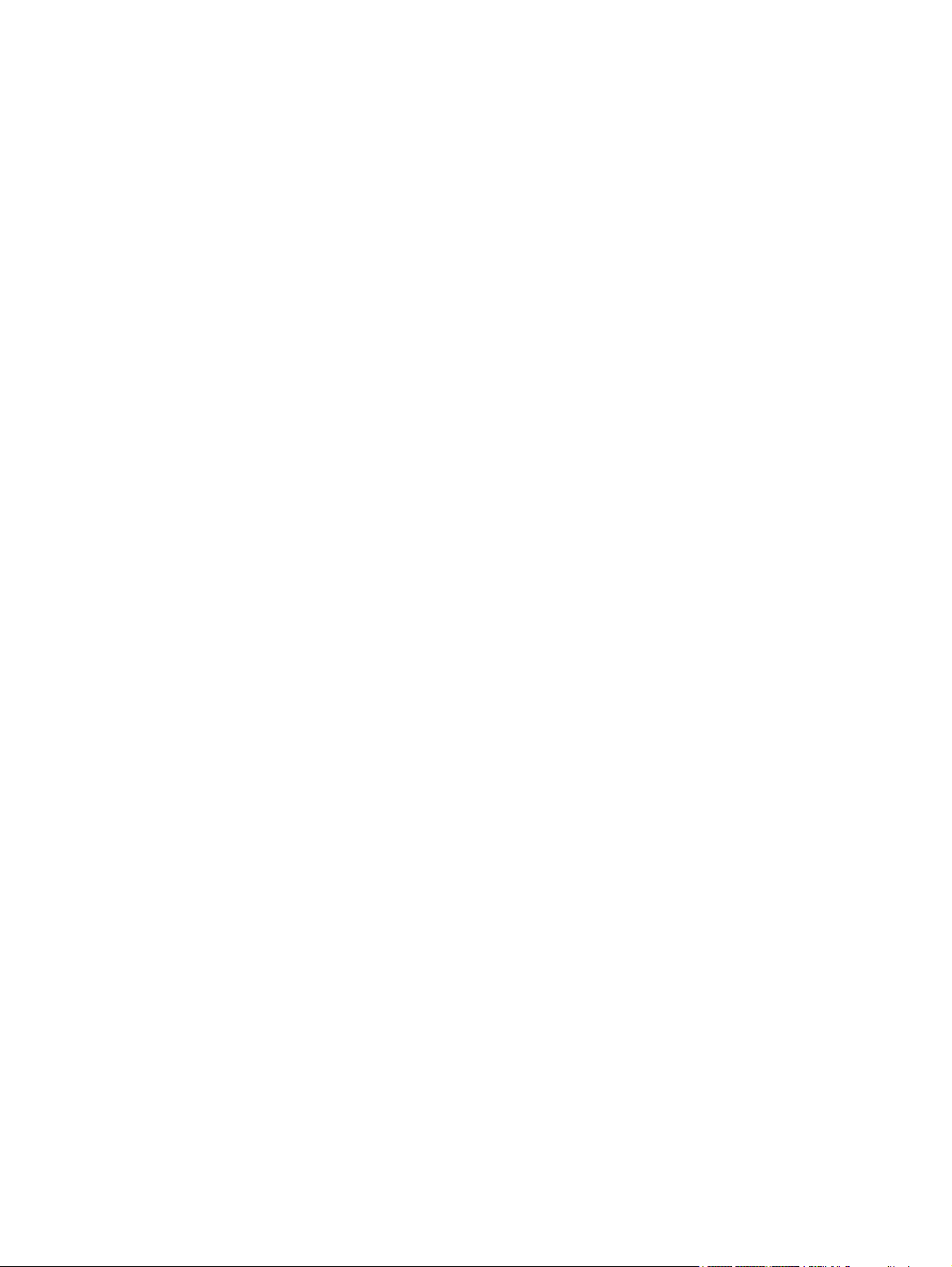
HP iPAQ 900 Serie
Produkthandbuch
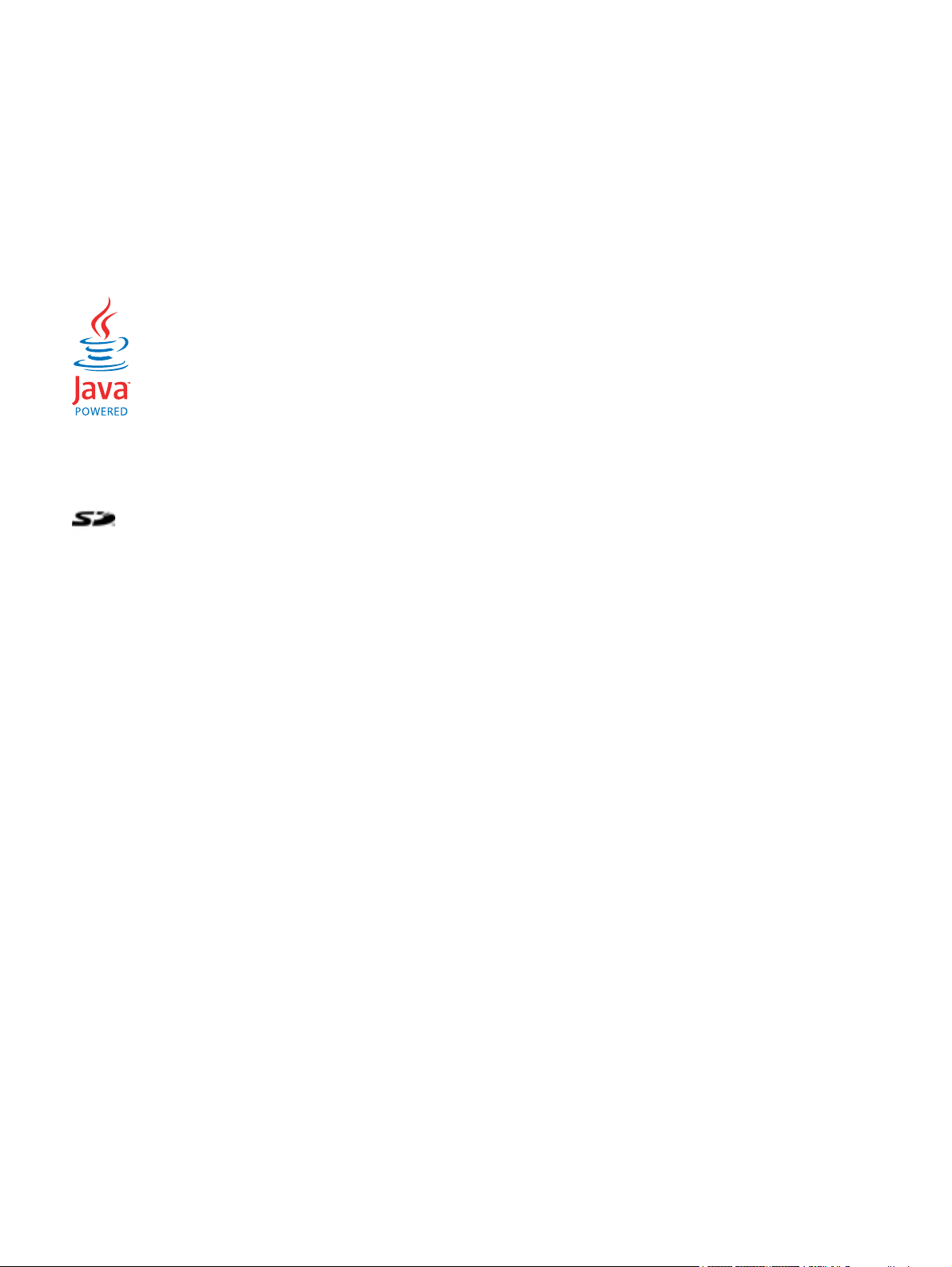
© Copyright 2008 Hewlett-Packard
Development Company, L.P.
HP iPAQ Produkte enthalten Microsoft
®
Windows Mobile® 6.1 Professional mit
Messaging and Security Feature Pack.
Microsoft Windows, das Windows Logo,
Outlook, Windows Mobile Device Center und
ActiveSync sind Marken der Microsoft
Corporation in den USA und anderen
Ländern.
Java und alle auf Java
basierenden Marken und Logos sind Marken
oder eingetragene Marken von Sun
Microsystems, Inc. in den USA und anderen
Ländern.
Das SD-Logo ist eine Marke seines
Inhabers.
Bluetooth
®
ist eine Marke ihres Inhabers und
wird von Hewlett-Packard Development
Company, L.P. in Lizenz verwendet.
Dieses Dokument enthält urheberrechtlich
geschützte Informationen. Kein Teil dieses
Dokuments darf ohne die schriftliche
Einwilligung der Hewlett-Packard
Development Company, L.P. fotokopiert,
vervielfältigt oder in eine andere Sprache
übersetzt werden.
Erste Ausgabe Mai 2008
Teilenummer des Dokuments: 456937-041.
Google und Google Maps sind Marken von
Google Inc.
Andere hierin verwendete Produktnamen
können Marken der jeweiligen Unternehmen
sein.
Hewlett-Packard („HP“) haftet –
ausgenommen für die Verletzung des
Lebens, des Körpers, der Gesundheit oder
nach dem Produkthaftungsgesetzt – nicht für
Schäden, die fahrlässig von HP, einem
gesetzlichen Vertreter oder einem
Erfüllungsgehilfen verursacht wurden. Die
Haftung für grobe Fahrlässigkeit und Vorsatz
bleibt hiervon unberührt. Inhaltliche
Änderungen dieses Dokuments behalten wir
uns ohne Ankündigung vor. Die
Informationen werden ohne Gewähr für ihre
Richtigkeit zur Verfügung gestellt.
Insbesondere enthalten diese Informationen
keinerlei zugesicherte Eigenschaften. Alle
sich aus der Verwendung dieser
Informationen ergebenden Risiken trägt der
Benutzer. Die Garantien für HewlettPackard-Produkte werden ausschließlich in
der entsprechenden, zum Produkt gehörigen
Garantieerklärung beschrieben. Aus dem
vorliegenden Dokument sind keine weiter
reichenden Garantieansprüche abzuleiten.
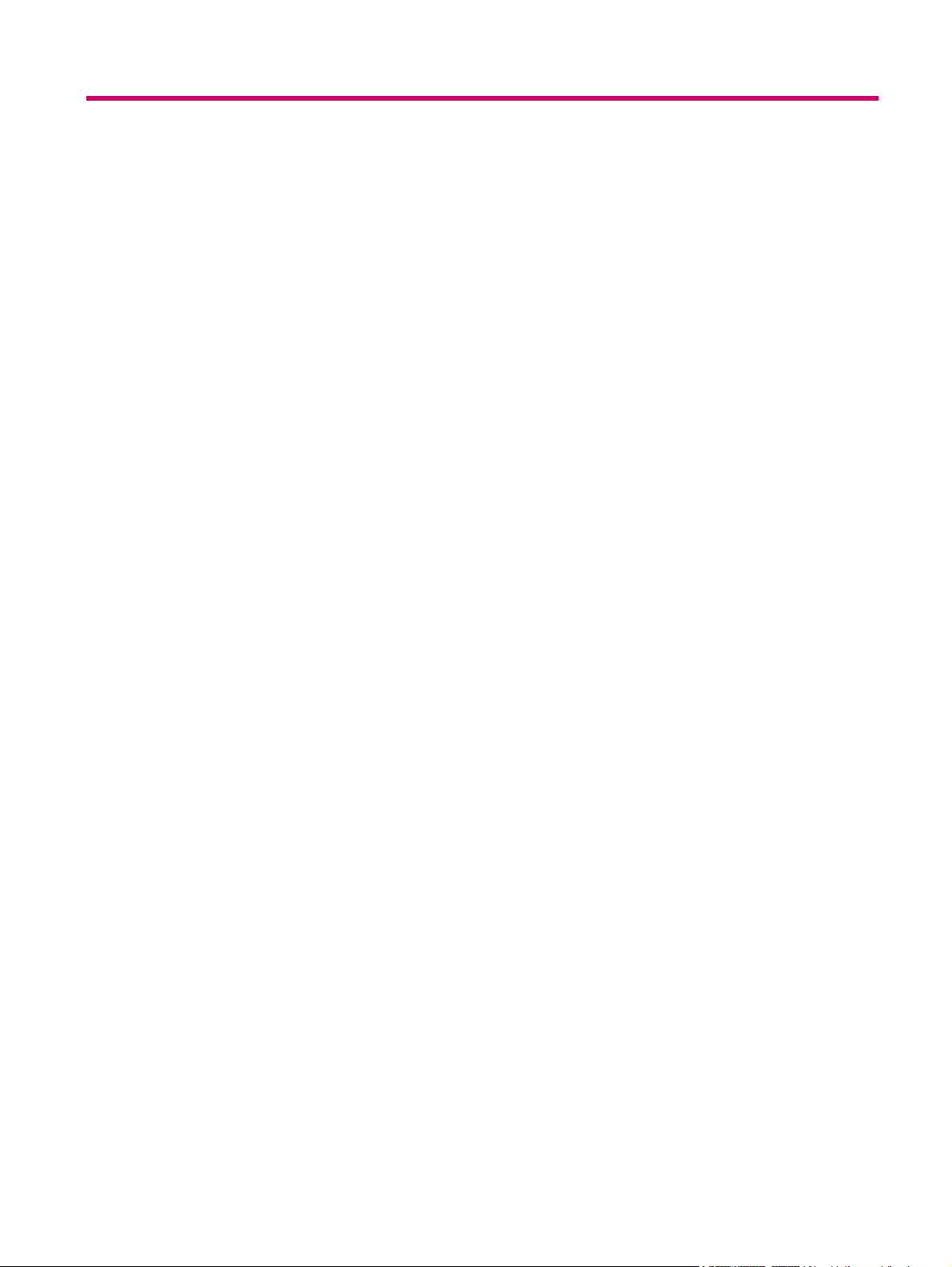
Inhaltsverzeichnis
1 Registrieren des HP iPAQ
2 Lieferumfang
3 Komponenten
Komponenten auf der Vorderseite ....................................................................................................... 3
Komponenten auf der Oberseite .......................................................................................................... 4
Komponenten auf der linken und rechten Seite ................................................................................... 5
Komponenten auf der Rückseite .......................................................................................................... 6
4 Einrichten des HP iPAQ
Schritt 1: Entfernen der Akkuabdeckung und Einsetzen der SIM-Karte ............................................... 7
Schritt 2: Einsetzen des Akkus und Anbringen der Akkuabdeckung .................................................... 8
Schritt 3: Aufladen des Akkus .............................................................................................................. 9
Schritt 4: Einschalten des HP iPAQ ..................................................................................................... 9
Ermitteln der Serien- und Modellnummer ........................................................................................... 10
Statusanzeigen ................................................................................................................................... 10
5 Einführung in die Grundlagen
Der Bildschirm „Heute“ ....................................................................................................................... 12
Text eingeben ..................................................................................................................................... 12
Anpassen des HP iPAQ ..................................................................................................................... 13
Gerätenamen ändern ......................................................................................................... 13
Eingeben von Besitzerinformationen ................................................................................. 14
Ändern der Ländereinstellungen ........................................................................................ 14
Einstellen der Lautstärke ................................................................................................... 14
Ändern der Einstellungen für die Energieverwaltung ......................................................... 15
Anpassen der Displayeinstellungen ................................................................................... 15
Verringern oder Einstellen der Helligkeit der Display-Beleuchtung ................................... 15
Installieren und Entfernen von Programmen ..................................................................... 16
Öffnen und Schließen von Programmen ........................................................................... 16
Einstellen von Signalen und der Uhrzeit ............................................................................ 17
Verwenden von Kontextmenüs .......................................................................................... 17
Anzeigen der Uhr in der Titelleiste ..................................................................................... 17
Erstellen und Zuordnen einer Kategorie ............................................................................ 18
Einstellen der Geschwindigkeit zum Blättern in einer Liste ............................................... 18
Anzeigen der Informationen zum Betriebssystem .............................................................................. 18
iii
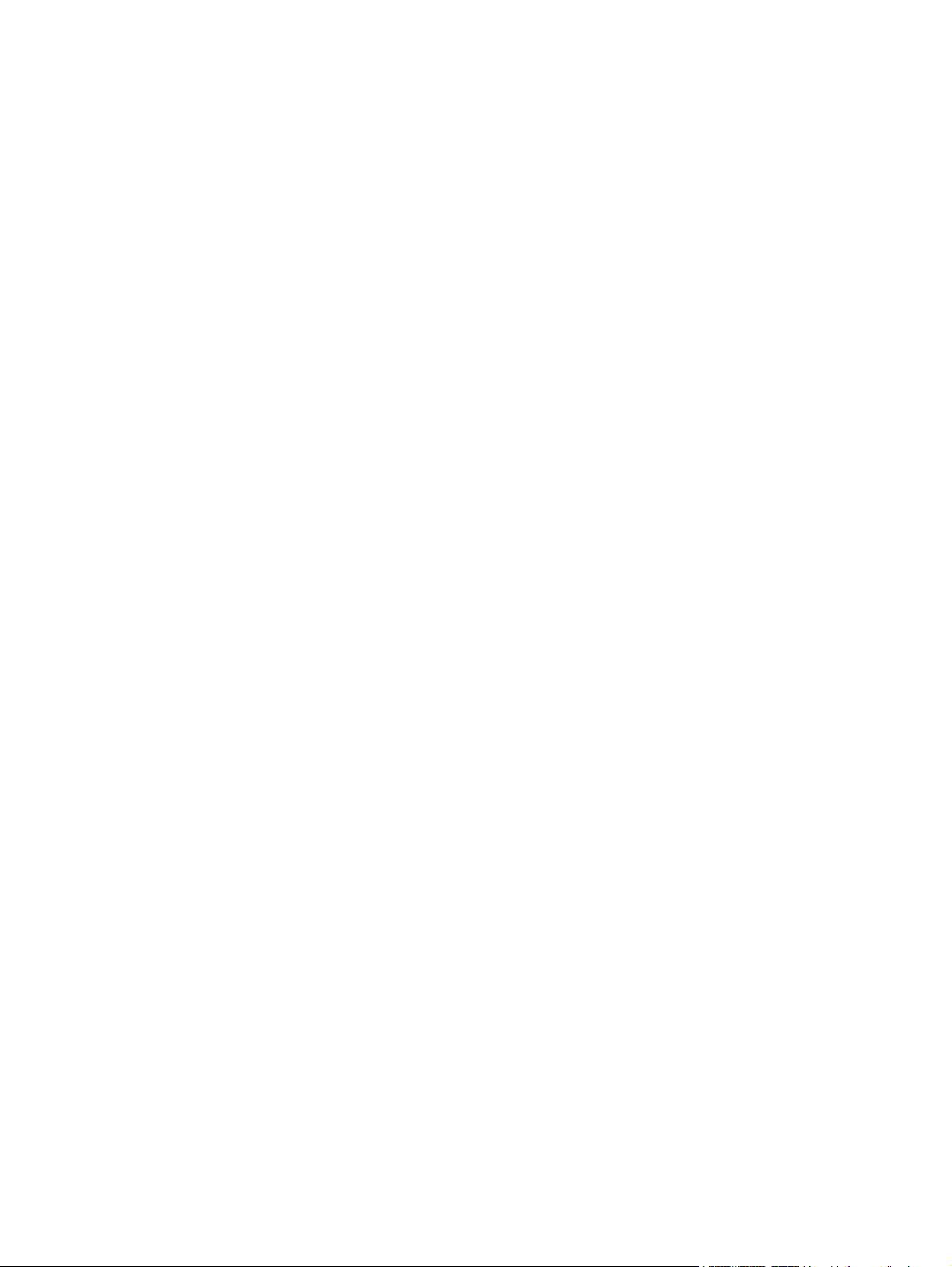
Schützen des HP iPAQ durch ein Kennwort ...................................................................................... 19
Verwenden der Gerätesperre ............................................................................................................. 19
Hinweise zum Sparen von Akkuenergie ............................................................................................. 20
6 Verwenden des Business Messenger
Verwenden der Tastatur ..................................................................................................................... 21
Annehmen/Senden-Taste .................................................................................................. 21
Ende-Taste ........................................................................................................................ 21
Eingabetaste ...................................................................................................................... 21
Rücktaste ........................................................................................................................... 21
Softkeys ............................................................................................................................. 21
QWERTY-Tastatur ............................................................................................................. 22
Bildlaufrad .......................................................................................................................................... 22
Überprüfen der Verbindung und Signalstärke .................................................................................... 22
Anruffunktionen .................................................................................................................................. 22
Tätigen eines Anrufs .......................................................................................................... 23
Annehmen eines Anrufs .................................................................................................... 23
Anklopfen ........................................................................................................................... 23
Erneutes Wählen einer Nummer ....................................................................................... 23
Anrufen eines Kontakts ...................................................................................................... 23
Anrufen über den Bildschirm „Heute“ ................................................................ 24
Anrufen über den Bildschirm „Kontakte“ ........................................................... 24
Notrufe ............................................................................................................................... 24
Anrufen über die Kurzwahl ................................................................................................ 24
Mailbox .............................................................................................................................. 25
Freisprechfunktion ............................................................................................................. 25
Tätigen von Datenanrufen ................................................................................................. 25
Stummschalten eines Anrufs ............................................................................................. 26
Halten eines Anrufs ........................................................................................................... 26
Konferenzschaltung ........................................................................................................... 26
Anrufen über eine Hyperlinknummer ................................................................................. 26
Wählen von internationalen Rufnummern ......................................................................... 27
Anrufliste ............................................................................................................................................ 27
Verwalten von Anrufen über die Anrufliste ........................................................................ 27
Tätigen von Anrufen über die Anrufliste ............................................................................ 27
Anzeigen von Anrufdetails ................................................................................................. 27
Sprachbefehle .................................................................................................................................... 28
Ändern der SIM-PIN ........................................................................................................................... 28
Ändern der Diensteinstellungen ......................................................................................................... 29
Ändern der Telefondiensteinstellungen ............................................................................. 29
Weiterleiten von Anrufen ................................................................................... 29
Anklopfen .......................................................................................................... 30
Konfigurieren der Rufnummernanzeige ............................................................ 30
iv
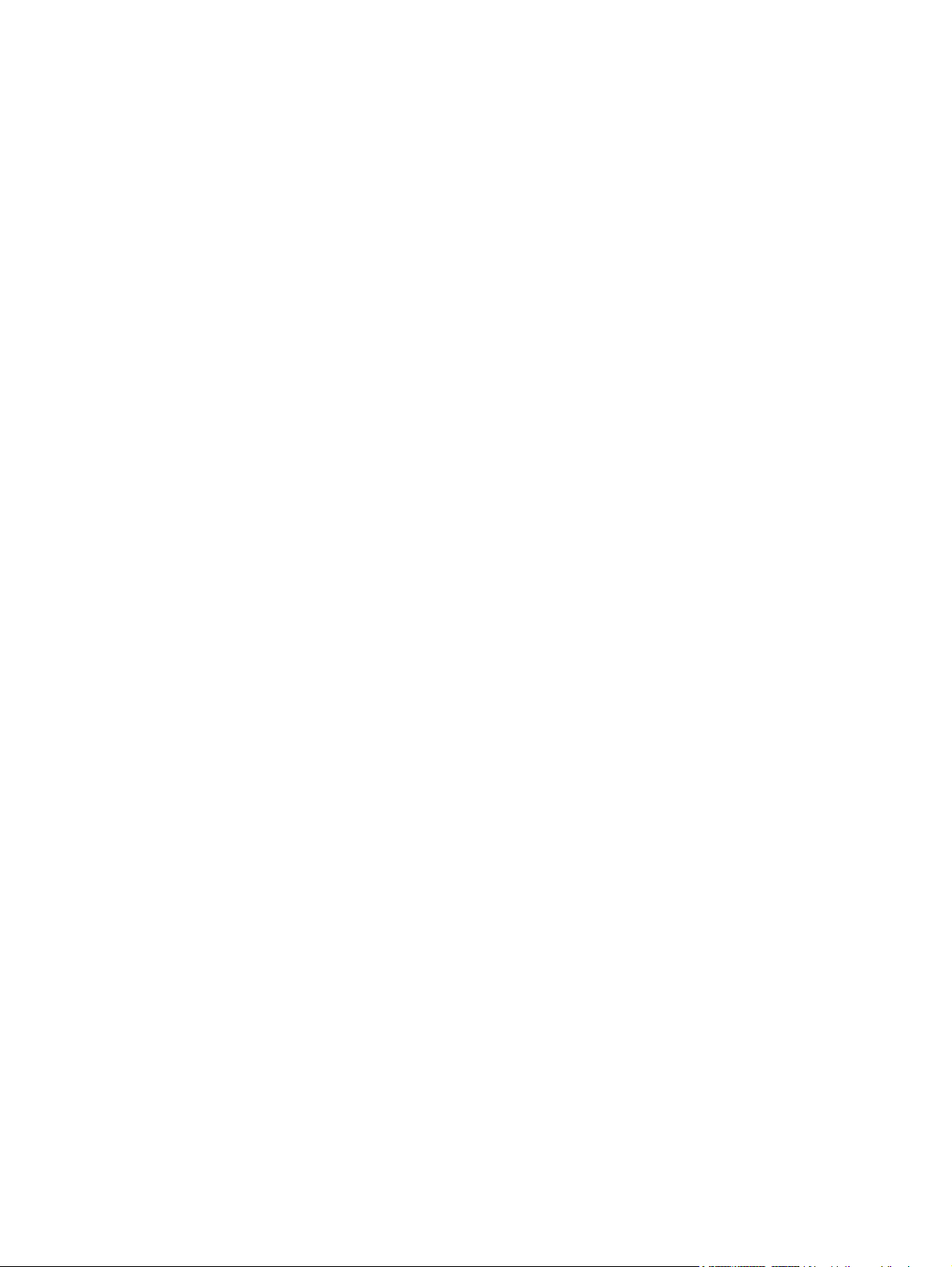
Sperren von Anrufen ......................................................................................... 30
Einrichten der Nummer der Mailbox- oder SMS-Zentrale ................................. 31
Ändern der Netzwerkeinstellungen .................................................................................................... 31
Ändern der Netzwerkeinstellungen .................................................................................... 31
Anzeigen verfügbarer Telefonnetze ................................................................................... 31
Einstellen von bevorzugten Netzwerken ............................................................................ 32
Manuelles Auswählen eines Telefonnetzes ....................................................................... 32
Ändern von Klingelton und Ruftyp ...................................................................................................... 32
Erstellen von Notizen während eines Anrufs ...................................................................................... 33
Automatisches Auswählen eines Frequenzbandes ............................................................................ 33
Kopieren aller Kontakte von Ihrem HP iPAQ auf die SIM-Karte ......................................................... 33
Kopieren aller Kontakte von einer SIM-Karte auf den HP iPAQ ......................................................... 34
Hinzufügen der TTY (Tele-Typewriter)-Funktion ................................................................................ 34
Hinzufügen der TTY-Funktion für hörgeschädigte oder schwerhörige Personen .............. 34
Aktivieren des TTY-Supports ............................................................................................. 35
Anrufen vom HP iPAQ mit aktivierter TTY-Funktion .......................................................... 35
Deaktivieren des TTY-Supports ......................................................................................... 36
Hinzufügen der HAC-Funktion für Personen, die Hörgeräte verwenden ........................... 36
Aktivieren des HAC-Supports ........................................................................... 36
Deaktivieren des HAC-Supports ....................................................................... 37
Sprachnotizen .................................................................................................................................... 37
Erstellen von Sprachnotizen .............................................................................................. 37
Löschen von Sprachnotizen .............................................................................................. 38
Wiedergeben von Sprachnotizen ....................................................................................... 38
Umbenennen von Sprachnotizen ...................................................................................... 38
Konfigurieren von Kanälen ................................................................................................................. 39
Notizen ............................................................................................................................................... 39
Verfassen einer Notiz ........................................................................................................ 39
Erstellen einer Notizkopie .................................................................................................. 39
Zurücksetzen des HP iPAQ ................................................................................................................ 40
Durchführen eines Hard-Reset .......................................................................................... 40
Durchführen eines Factory-Reset ...................................................................................... 40
7 Kamera
Verwenden der Kamera ..................................................................................................................... 42
Aufnehmen von Fotos ........................................................................................................ 42
Anzeigen von Fotos ........................................................................................................... 42
Kameraeinstellungen .......................................................................................................................... 42
Grundeinstellungen ............................................................................................................ 43
Telefoneinstellungen .......................................................................................................... 43
Videorecorder ..................................................................................................................................... 44
Aufnehmen von Videos ...................................................................................................... 44
Videoeinstellungen ............................................................................................................ 44
v

Optionen für Kamera und Videorecorder ........................................................................................... 44
Übertragen von Bildern ...................................................................................................................... 45
8 Speicherkarten
Verwenden von Speicherkarten ......................................................................................................... 47
Einsetzen einer Speicherkarte ........................................................................................................... 47
Entnehmen einer Speicherkarte ......................................................................................................... 48
Anzeigen des Inhalts einer Speicherkarte .......................................................................................... 50
9 Synchronisierung
Synchronisierungssoftware ................................................................................................................ 51
Kopieren von Dateien ......................................................................................................................... 51
Migrieren von Daten von Palm Desktop zu Microsoft Windows Mobile 6.1 ....................................... 52
Tipps zum Einsparen von Kosten bei der Wireless-Synchronisation ................................................. 53
Fehlerbehebung bei Synchronisierungsproblemen ............................................................................ 53
Benutzerdefinierte Links in WMDC .................................................................................................... 55
Verwenden von GPRS ....................................................................................................... 45
Verwenden von Bluetooth .................................................................................................. 46
10 Aufgaben
Erstellen einer neuen Aufgabe ........................................................................................................... 56
Festlegen des Start- und Fälligkeitsdatums einer Aufgabe ................................................................ 56
Anzeigen des Start- und Fälligkeitsdatums in der Aufgabenliste ....................................................... 56
Festlegen von Optionen zur Anzeige von Aufgaben im Bildschirm „Heute“ ....................................... 56
Markieren einer Aufgabe als erledigt .................................................................................................. 57
11 Nachrichten
Erläuterungen zu Nachrichten ............................................................................................................ 58
Ordnertypen ....................................................................................................................................... 58
Synchronisieren von E-Mail ................................................................................................................ 59
Einrichten von Messaging-Konten ...................................................................................................... 59
Verwenden von Messaging ................................................................................................................ 66
Einrichten von E-Mail mit Exchange Server ...................................................................... 59
Internet-E-Mail ................................................................................................................... 60
Erstellen eines neuen POP3- oder IMAP4-Kontos ........................................... 60
Ändern der Optionen für das Herunterladen von E-Mails ................................. 62
Löschen eines Kontos ....................................................................................... 63
SMS ................................................................................................................................... 63
MMS .................................................................................................................................. 63
MMS Composer ................................................................................................................. 63
Empfangen von Anhängen ................................................................................................ 64
Empfangen von Besprechungsanfragen ........................................................................... 65
Erstellen oder Ändern einer Signatur ................................................................................. 66
vi

Einrichten eines Onlineadressbuchs .................................................................................................. 68
12 Kalender
Aufrufen des Kalenders ...................................................................................................................... 69
Ändern der Arbeitswochenansicht ...................................................................................................... 69
Festlegen einer Standarderinnerung für alle neuen Termine ............................................................. 69
Erstellen eines Termins ...................................................................................................................... 70
Aktualisieren eines Termins ............................................................................................................... 70
Löschen eines Termins ...................................................................................................................... 70
13 Kontakte
Erstellen eines Kontakts ..................................................................................................................... 71
Löschen eines Kontakts ..................................................................................................................... 71
Ändern von Kontaktinformationen ...................................................................................................... 71
Kopieren eines Kontakts .................................................................................................................... 72
Suchen eines Kontakts ....................................................................................................................... 72
Senden einer E-Mail-Nachricht an einen Kontakt .............................................................................. 72
Senden einer Textnachricht an einen Kontakt ................................................................................... 73
Hinzufügen und Entfernen eines Bildes ............................................................................................. 73
Verwenden der Kontaktliste ............................................................................................................... 73
Erstellen und Senden von Nachrichten ............................................................................. 66
Antworten auf eine Nachricht oder Weiterleiten einer Nachricht ....................................... 67
Hinzufügen eines Anhangs zu einer Nachricht .................................................................. 67
Herunterladen von Nachrichten ......................................................................................... 67
Herunterladen von Nachrichten von einem Server ............................................................ 67
14 Verbindungen
Verwenden des Verbindungsmanagers ............................................................................................. 75
WLAN ................................................................................................................................................. 75
Bluetooth ............................................................................................................................................ 78
WLAN-Begriffe ................................................................................................................... 76
Öffnen der WLAN-Einstellungen ........................................................................................ 76
Automatisches Herstellen einer Verbindung zu einem WLAN-Netzwerk .......................... 77
Manuelles Herstellen einer Verbindung zu einem WLAN-Netzwerk .................................. 77
Suchen einer IP-Adresse ................................................................................................... 77
Löschen eines WLAN-Netzwerks ...................................................................................... 78
Bluetooth-Begriffe .............................................................................................................. 78
Öffnen der Bluetooth-Einstellungen ................................................................................... 79
Bluetooth-Verbindung zu einem Computer ........................................................................ 79
Erstellen, Beenden und Akzeptieren einer Bluetooth-Partnerschaft .................................. 80
Bearbeiten einer Bluetooth-Partnerschaft .......................................................................... 81
Verwenden des HP iPAQ als drahtloses Modem mit Bluetooth ........................................ 81
Bluetooth-Geräteprofile ...................................................................................................... 81
vii
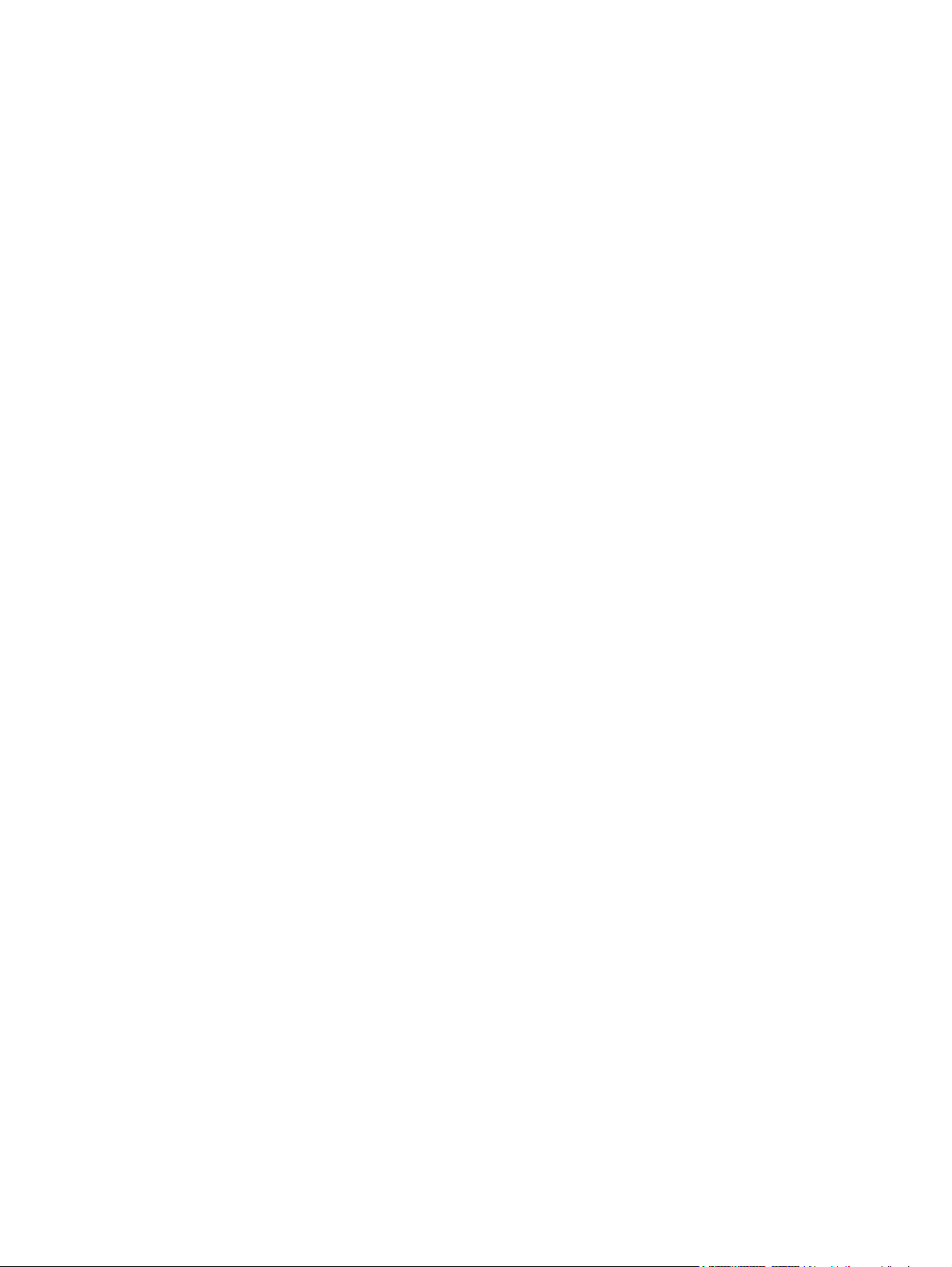
Zugreifen auf Dienste ........................................................................................................ 81
Anlegen eines gemeinsamen Bluetooth-Ordners .............................................................. 82
Einrichten eines ein- oder ausgehenden Bluetooth-COM-Anschlusses ............................ 82
GPRS/EDGE/HSDPA ......................................................................................................................... 82
HSDPA .............................................................................................................................. 83
GPRS/EDGE ..................................................................................................................... 83
Unterschiede zwischen GSM und GPRS/EDGE/WCDMA/HSDPA-Technologie .............. 83
Konfigurieren der GPRS-Netzwerkeinstellungen ............................................................... 83
Bearbeiten einer Internetverbindung ................................................................................. 84
Bearbeiten von MMS-Einstellungen .................................................................................. 85
Bearbeiten der Einstellungen für WAP-Informationen ....................................................... 86
Fehlerbehebung bei der automatischen Erkennung .......................................................... 87
Erweiterte Einstellungen ..................................................................................................................... 87
Verbinden mit Intranet-URLs ............................................................................................. 87
Ändern einer Intranet-URL ................................................................................................. 88
Einrichten einer automatischen Verbindungswahl ............................................................. 88
Einrichten eines WAP-Gateways ....................................................................................... 88
Konfigurieren erweiterter Proxyeinstellungen .................................................................... 89
Erweiterte Verbindungseinstellungen ................................................................................ 89
Einrichten einer VPN-Serververbindung ............................................................................ 90
Ändern des Gruppennamens für Verbindungen ................................................................ 90
Beenden einer Verbindung ................................................................................................ 91
15 Google
Google Maps™ für Mobilgeräte ......................................................................................................... 92
Google Search ................................................................................................................................... 92
Starten von Google Search ............................................................................................... 93
16 Konfigurieren von GPS (Global Positioning System) auf dem HP iPAQ
Einrichten des HP iPAQ ..................................................................................................................... 94
Überprüfen des Internetzugangs ........................................................................................................ 95
Überprüfen von Datum und Uhrzeit .................................................................................................... 95
Laden Sie die HP iPAQ GPS QK Position-Datendatei herunter. ....................................................... 95
Überprüfen der Kompatibilität mit dem HP iPAQ ............................................................................... 95
Konfigurieren und Verwalten der GPS-Software, um automatisch eine Verbindung zum GPS-
Empfänger des HP iPAQ herzustellen ............................................................................................... 96
Ermitteln des COM-Anschlusses für den GPS-Empfänger ................................................................ 96
Verbessern einer langsamen GPS-Verbindung ................................................................................. 96
Fehlerbehebung bei häufigem GPS-Signalverlust ............................................................................. 96
Fehlerbehebung von allgemeinen Ursachen für Interferenzen bei Verwendung der GPS-
Software ............................................................................................................................................. 97
17 Anwendungen
viii
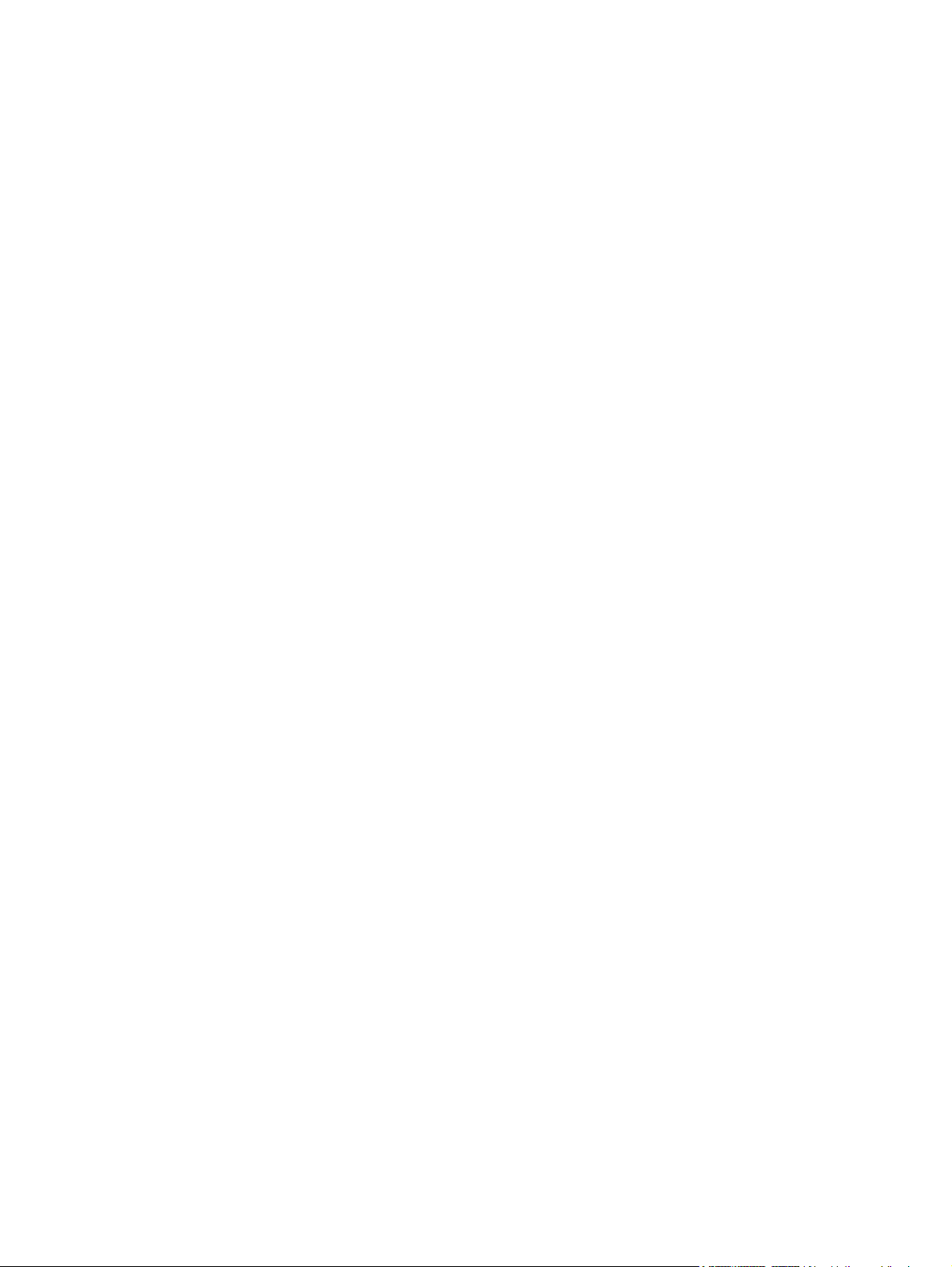
HP Anwendungen .............................................................................................................................. 98
HP Help and Support ......................................................................................................... 98
HP VoiceReply ................................................................................................................... 98
HP iPAQ Setup Assistant .................................................................................................. 99
HP iPAQ DataConnect .................................................................................................... 100
HP Photosmart Mobile ..................................................................................................... 101
Anzeigen von Bildern, die auf dem HP iPAQ oder einer Speicherkarte
gespeichert sind .............................................................................................. 101
Hinzufügen einer Sprachnotiz zu einem Bild .................................................. 101
Drucken von einer Speicherkarte .................................................................... 102
Anzeigen einer Bildschirmpräsentation ........................................................... 102
E-Mail-Bilder .................................................................................................... 102
Verknüpfen von Bildern mit Kontakten ............................................................ 103
Festlegen eines Bildes als Hintergrund für den Bildschirm „Heute“ ................ 103
Snapfish .......................................................................................................... 103
Optimieren von Dokumenten .......................................................................... 103
Einstellen des Bildschirmschoners .................................................................. 104
Wechseln zur Kamera-Anwendung ................................................................. 104
Verwalten von Bildern ..................................................................................... 104
Kopieren eines Bildes in die Zwischenablage ................................................. 105
Video-Support ................................................................................................. 105
HP PrintSmart Mobile ...................................................................................................... 105
HP iPAQ Tastensperre .................................................................................................... 105
HP Keyboard Status Indicator ......................................................................................... 106
HP Asset Viewer .............................................................................................................. 106
HP CertEnroller ................................................................................................................ 107
HP iPAQ Tips ................................................................................................................... 108
HP Enterprise Mobility Agent ........................................................................................... 108
iPAQ Dateispeicher ......................................................................................................... 108
HP iPAQ Ring Tone Manager .......................................................................................... 108
Verwalten von Sicherheitszertifikaten .............................................................................................. 109
Aufgaben-Manager ........................................................................................................................... 109
Suchen ............................................................................................................................................. 110
HP IPAQ Audio ................................................................................................................................. 110
Voice Commander ............................................................................................................................ 111
Remote Desktop Mobile ................................................................................................................... 111
Java Virtual Machine ........................................................................................................................ 111
Windows Media Player ..................................................................................................................... 112
Löschen der Wiedergabeliste .......................................................................................... 113
Bibliothek aktualisieren .................................................................................................... 113
Verwenden des Voice Commander zur Wiedergabe von Mediendateien ....................... 113
Office Mobile-Anwendungen ............................................................................................................ 113
Word Mobile ..................................................................................................................... 113
Excel Mobile .................................................................................................................... 114
ix
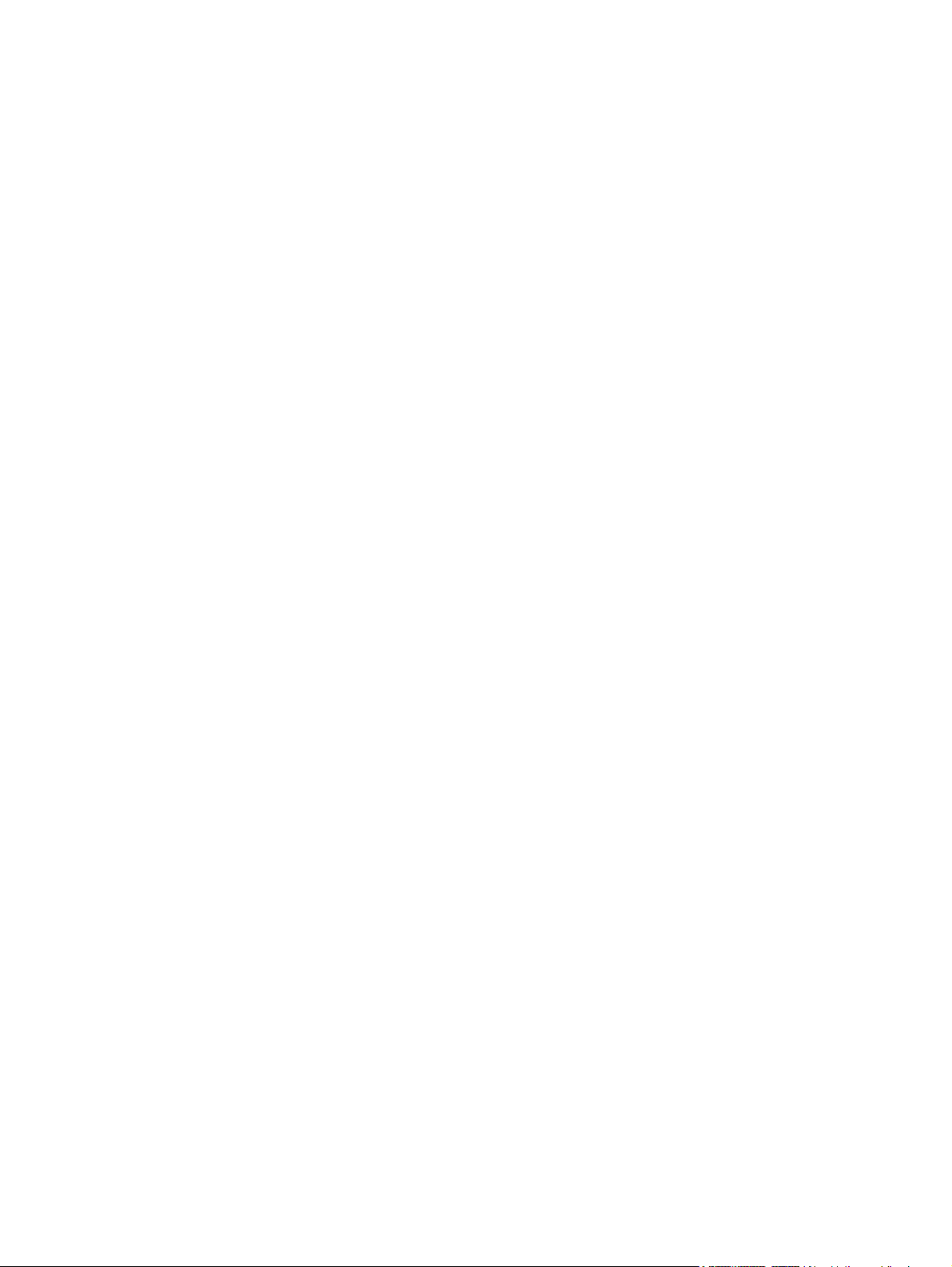
PowerPoint Mobile ........................................................................................................... 114
OneNote Mobile ............................................................................................................... 115
ClearVue PDF .................................................................................................................................. 115
Spiele ............................................................................................................................................... 116
Bubble Breaker ................................................................................................................ 116
Solitär ............................................................................................................................... 116
Internetfreigabe ................................................................................................................................ 117
So stellen Sie mithilfe einer USB-Datenverbindung eine Verbindung zu einem Laptop
her .................................................................................................................................... 117
So stellen Sie mithilfe einer Bluetooth-Datenverbindung eine Verbindung zu einem
Laptop her ........................................................................................................................ 118
Pocket Internet Explorer ................................................................................................................... 118
Windows Live ................................................................................................................................... 119
SMS Cell Broadcast ......................................................................................................................... 121
SIM Toolkit ....................................................................................................................................... 121
Stromversorgung .............................................................................................................................. 121
Beleuchtung ..................................................................................................................................... 122
18 Technische Daten des Produkts
Systemspezifikationen ...................................................................................................................... 123
Abmessungen und Gewichte ........................................................................................................... 124
Betriebsumgebung ........................................................................................................................... 124
19 Zulassungshinweise
FCC-Hinweis .................................................................................................................................... 125
Änderungen ..................................................................................................................... 125
Kabel ................................................................................................................................ 125
Konformitätserklärung für Produkte mit dem FCC-Logo (Nur USA) ................................ 126
Hinweis für Kanada .......................................................................................................................... 126
Avis Canadien .................................................................................................................................. 126
EU-Hinweis ....................................................................................................................................... 126
Produkte mit 2,4-GHz-Wireless-LAN-Geräten ................................................................. 128
Warnhinweise zu Akkus und Batterien ............................................................................................. 128
Akkuentsorgung ............................................................................................................................... 128
Entsorgung von Akkus und Batterien ............................................................................................... 128
Chemische Stoffe ............................................................................................................................. 129
Entsorgung von Elektronikschrott durch private Haushalte .............................................................. 129
Warnhinweise zum Gerät ................................................................................................................. 135
Warnhinweis zur Audiofunktion ........................................................................................................ 135
Hinweis für Flugreisen ...................................................................................................................... 136
Elektronische medizinische Geräte .................................................................................................. 136
Hinweis zu spezifischen Absorptionsraten (SAR) ............................................................................ 136
Frankreich ....................................................................................................... 128
Italien ............................................................................................................... 128
x

Hinweise zu drahtlosen Geräten ...................................................................................................... 137
U.S. Regulatory Wireless Notice ..................................................................................... 137
Zulassungshinweis für drahtlose Geräte – Kanada ......................................................... 138
Hinweis für Brasilien ........................................................................................................ 138
Hinweise zu drahtlosen Geräten für Singapur ................................................................. 138
Hinweis für Japan ............................................................................................................................. 138
Wireless-LAN-802.11b-Geräte ........................................................................................ 139
Wireless-LAN-802.11g-Geräte ........................................................................................ 139
Bluetooth-Geräte ............................................................................................................. 139
Hinweis für Taiwan DGT .................................................................................................................. 140
Hinweis für Korea ............................................................................................................................. 140
20 Häufig gestellte Fragen
Ich habe Probleme, meinen HP iPAQ einzuschalten. Was muss ich tun? ....................................... 141
Ich kann keine Anrufe tätigen oder empfangen. Wie kann ich dieses Problem beheben? .............. 141
Warum werden meine Anrufe ständig unterbrochen? ...................................................................... 142
Ich habe Probleme, eine Internetverbindung herzustellen. Was muss ich tun? ............................... 142
Die Sprache ist nicht deutlich zu hören. Wie kann ich dieses Problem beheben? ........................... 142
Wenn ich Anrufe auf meinem HP iPAQ entgegennehme, kann der Anrufer meine Stimme nicht
deutlich hören. Woran liegt das? ...................................................................................................... 142
Das Senden einer SMS oder MMS dauert sehr lange oder ist nicht möglich. Was muss ich
tun? .................................................................................................................................................. 143
Ich kann bestimmte Anruffunktionen nicht verwenden. Was muss ich tun? .................................... 143
Warum höre ich während eines Telefonats Geräusche im Hintergrund? ......................................... 143
Wie kann ich die Standby-Zeit und Sprechzeit meines HP iPAQ verbessern? ................................ 143
Warum ist der HP iPAQ manchmal langsam? ................................................................................. 144
Ich habe Probleme mit dem Laden des Akkus. Was muss ich tun? ................................................ 144
Ich kann den HP iPAQ nicht mit meinem PC synchronisieren. Was muss ich tun? ......................... 144
Welche Faktoren führen zu einer Verschlechterung des GPS-Signals und beeinträchtigen die
Genauigkeit? .................................................................................................................................... 145
Mein HP iPAQ wurde während der WMDC-Installation verbunden. WMDC startet nach der
Installation jedoch nicht. ................................................................................................................... 145
Kann ich eine aktive Verbindung zwischen dem HP iPAQ und einem Computer das erste Mal über
Bluetooth herstellen? ........................................................................................................................ 145
Mein HP iPAQ wird während des Gebrauchs sehr heiß. Was ist geschehen? ................................ 145
Hinweise .......................................................................................................... 137
21 Sicherheitsinformationen
Allgemeine Sicherheitsvorkehrungen ............................................................................................... 146
Sicherheitsvorkehrungen für Kabel und Zubehör ............................................................................. 147
Sicherheitsvorkehrungen für Akkus .................................................................................................. 148
Sicherheitsvorkehrungen für Ladestationen ..................................................................................... 148
Sicherheitsvorkehrungen für Produkte mit Wireless-Geräten .......................................................... 148
Sicherheitsvorkehrungen für Produkte mit Modems, Telekommunikations- oder LAN-Zubehör ..... 149
xi
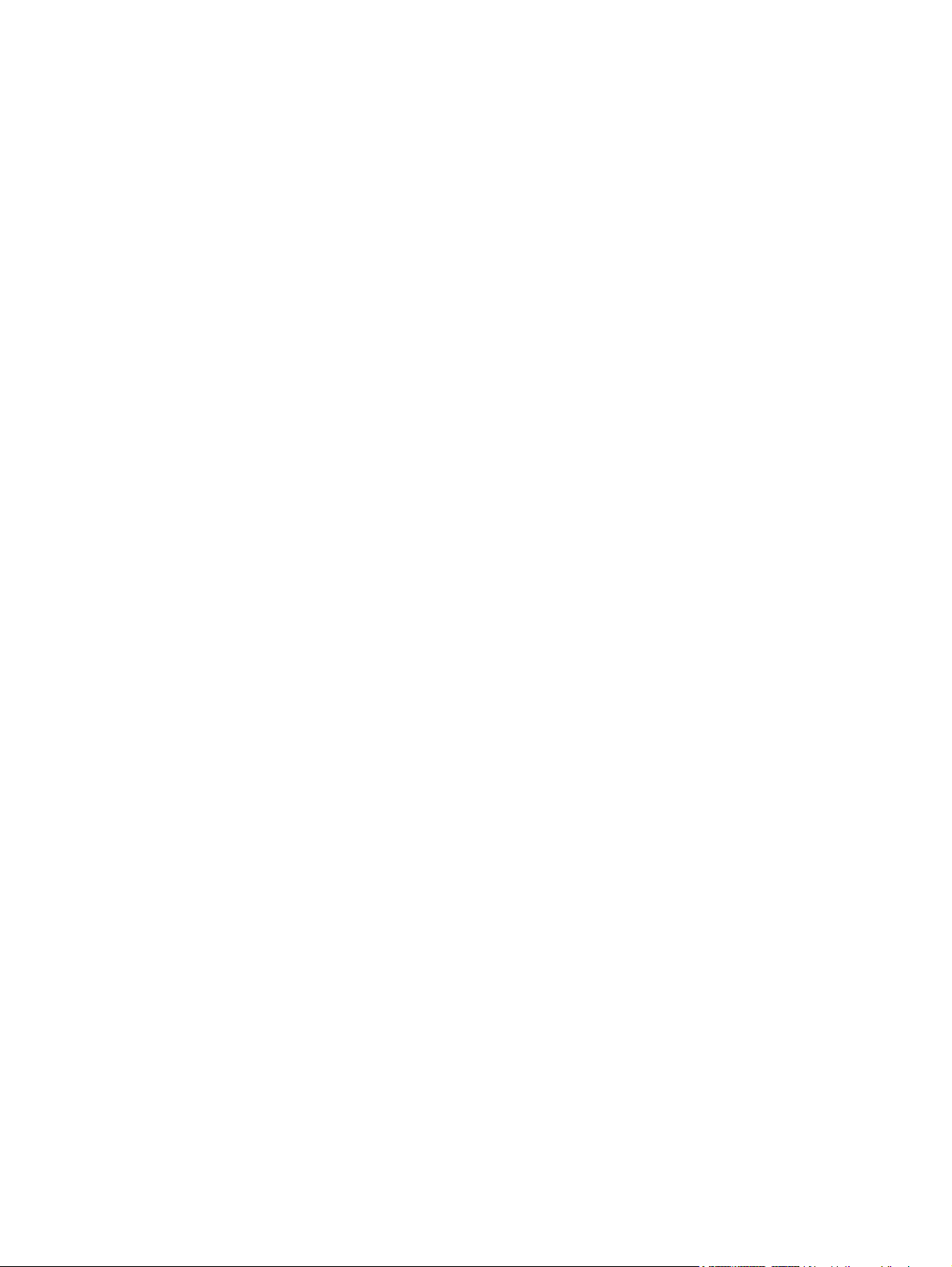
22 Pflege- und Wartungshinweise
Verwenden des HP iPAQ ................................................................................................................. 150
Reinigen des HP iPAQ ..................................................................................................................... 150
Tragen und Aufbewahren des HP iPAQ ........................................................................................... 150
Verwenden von Zubehör .................................................................................................................. 150
23 Kurzübersicht
Akronyme ......................................................................................................................................... 151
Verwendete Symbole ....................................................................................................................... 152
Index ................................................................................................................................................................. 155
xii
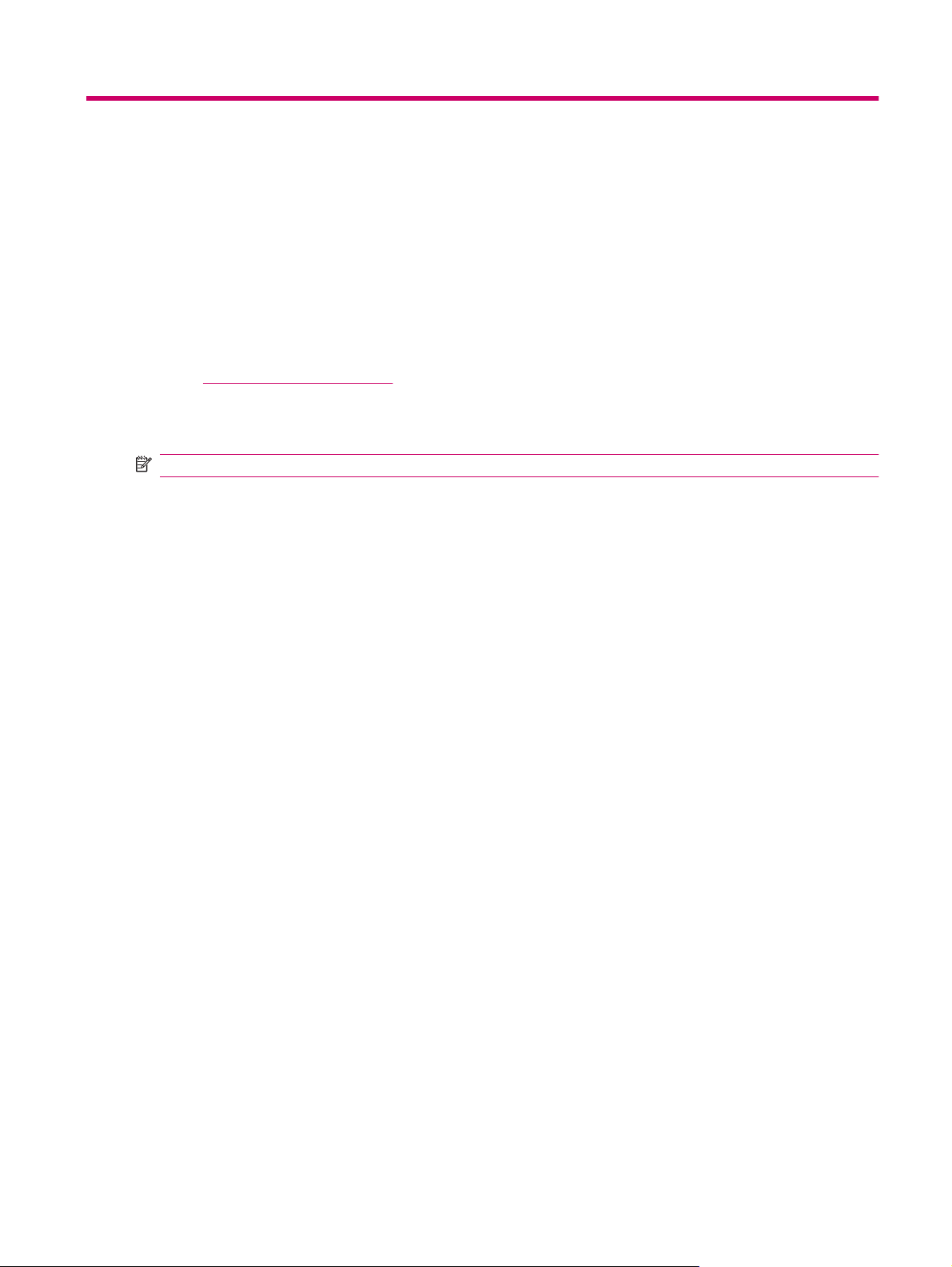
1 Registrieren des HP iPAQ
Registrieren Sie Ihren HP iPAQ bei Hewlett-Packard, um folgende Möglichkeiten nutzen zu können:
Zugang zu Support und Services, so dass Sie Ihre HP Produkte optimal nutzen können.
●
Verwalten Ihres Profils.
●
Abonnements für kostenlose Support-Hinweise, Software-Updates und individuell angepasste
●
Newsletter.
Unter
http://www.register.hp.com können Sie den HP iPAQ registrieren oder Ihre Post- oder
E-Mail-Adresse nach der Registrierung aktualisieren. Sie müssen Ihre Benutzer-ID und das
Registrierungskennwort eingeben, damit Sie Ihr Profil online bearbeiten können. Nach der Registrierung
Ihres HP iPAQ erhalten Sie eine E-Mail-Mitteilung zu speziellen Angeboten und Werbeaktionen.
HINWEIS: Die Registrierung wird nicht in allen Ländern/Regionen unterstützt.
1
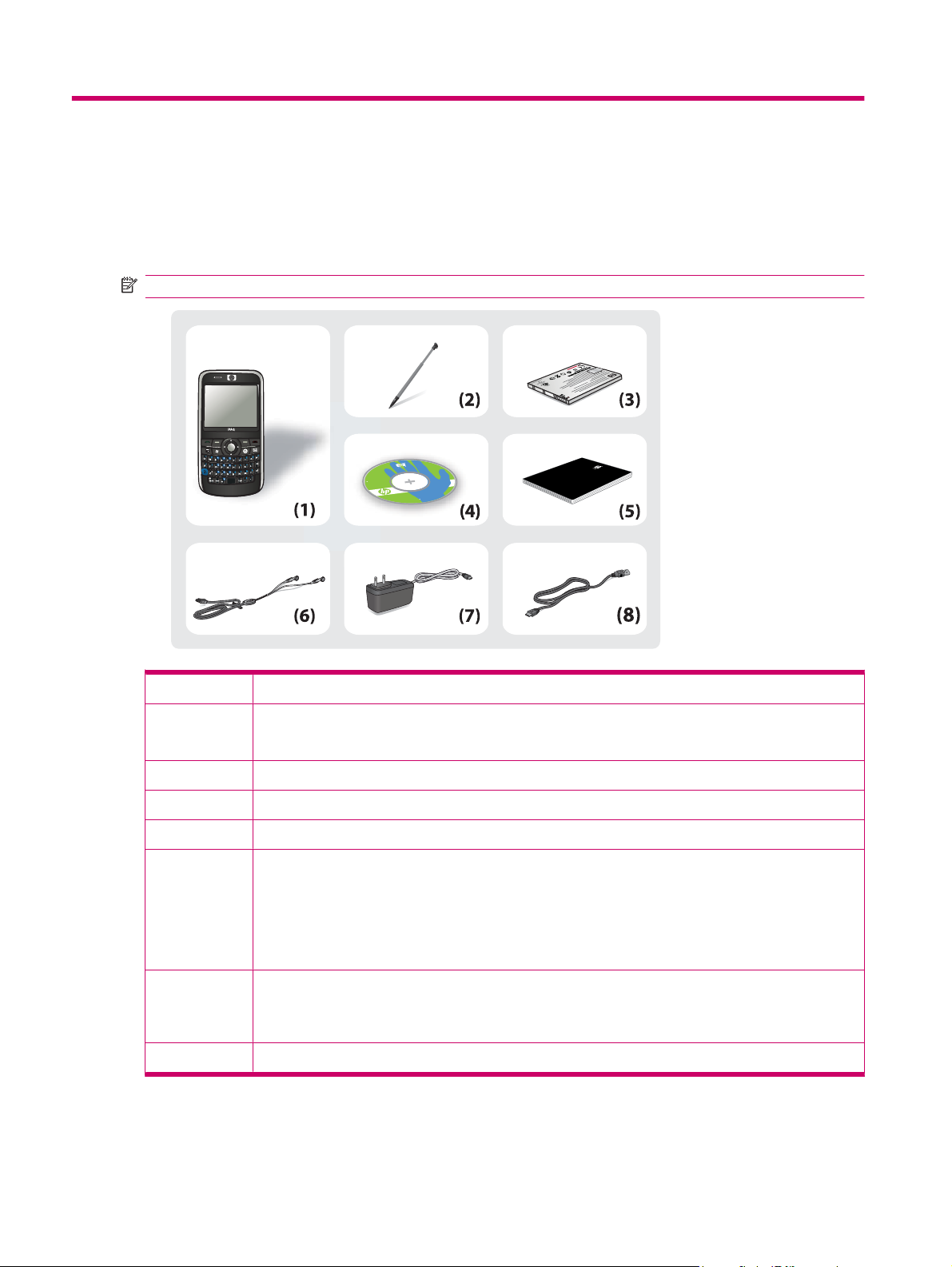
2Lieferumfang
tin
g
S
ta
r
t
e
d
G
u
i
d
e
In dieser Abbildung sind die einzelnen Komponenten zu sehen, die zusammen mit dem HP iPAQ
geliefert werden.
HINWEIS: Der Lieferumfang kann je nach Modell variieren.
s
i
h
T
•
A
m
o
c
.
p
h
a
.
w
h
t
i
w
w
w
y
l
•
n
o
n
d
o
i
e
t
r
u
e
b
i
w
r
t
o
®
s
i
-p
d
e
r
l
i
o
e
b
F
k
o
a
M
m
s
r
w
o
o
d
d
n
n
i
e
.
l
e
t
W
r
o
a
n
w
t
o
f
o
D
s
.
s
e
i
c
i
h
t
v
f
e
o
d
s
e
i
p
o
c
l
a
rd
g
a
le
k
l
c
i
a
P
-
t
,
t
P
e
l
H
w
.
P
e
.
L
H
,
y
8
n
0
a
0
p
2
t
m
n
o
e
C
m
t
p
n
o
e
l
e
m
v
p
e
o
l
D
e
,
v
d
d
e
r
n
a
a
D
k
c
S
U
Pa
-
t
e
t
h
e
t
l
n
w
i
e
.
P
H
.
L
,
y
.
n
s
a
e
i
r
p
t
n
m
u
o
o
C
c
r
8
e
0
h
t
0
o
2
y
r
a
u
n
a
J
n
o
i
t
i
d
E
X
t
s
X
r
i
X
-
F
X
X
X
X
X
X
n
i
s
u
B
s
ie
r
e
S
0
0
ted CD
9
™
Q
A
ting Star
1 P
iP
®
6.
P
Get
H
Mobile
c
i
M
8
0
0
2
s
Windows
n
o
i
t
r
o
P
.
d
e
v
r
e
s
e
r
s
t
h
g
i
r
l
l
A
:
s
e
d
u
®
l
c
n
i
t
f
o
D
s
C
o
r
c
i
M
®
c
n
y
S
e
r
e
v
a
i
t
w
c
t
f
o
S
y
t
i
v
i
t
c
®
e
n
n
o
e
l
i
C
b
o
M
s
w
o
d
n
i
W
r
e
t
n
t
e
n
C
a
t
e
s
i
c
i
s
v
s
e
A
D
p
u
t
e
S
Q
A
P
i
P
H
•
:
t
a
t
c
m
r
u
o
d
f
o
r
e
l
P
b
a
Q
t
n
A
i
P
r
i
p
P
n
I
H
•
0
.
1
n
e
o
i
d
s
i
r
u
e
G
V
r
e
g
n
e
s
s
e
M
s
s
e
with
al
ion
ess
rof
.
n
o
i
t
a
r
o
p
r
o
C
t
f
o
s
o
r
H
P iPA
B
us
in
Q
e
9
ss
0
M
0
S
e
sse
eri
es
nge
Pro
r
duc
Pro
t G
duc
Pro
ui
t G
duc
de
ui
t G
de
ui
de
G
e
t
t
in
g
S
t
a
r
te
d
G
u
i
d
e
(1) HP iPAQ 900 Business Messenger Serie
(2) Stift
HINWEIS: Der Stift befindet sich auf der Rückseite in der unteren linken Ecke des HP iPAQ.
(3) Austauschbarer/aufladbarer Lithium-Polymer-Akku (1940 mAh)
(4) Getting Started CD mit zusätzlicher Software
(5) Einführung
(6) Kabelgebundenes Stereo-Headset
HINWEIS: Wenn Sie die Audiofunktion des Geräts über längere Zeit bei voller Lautstärke verwenden, sind
Hörschäden nicht auszuschließen. Um das Risiko eines Hörschadens zu minimieren, sollten Sie die
Kopfhörer nicht über längere Zeit bei voller Lautstärke nutzen. HP empfiehlt die Verwendung des Headsets
von der Merry Corporation mit der Teilenummer 455673-001, das im Lieferumfang Ihres HP iPAQ enthalten
ist.
(7) Netzteil
HINWEIS: Welches Netzteil zum Lieferumfang des HP iPAQ gehört, ist von Land/Region zu Land/Region
unterschiedlich.
(8) Mini-USB-Lade-/Synchronisationskabel
2 Kapitel 2 Lieferumfang
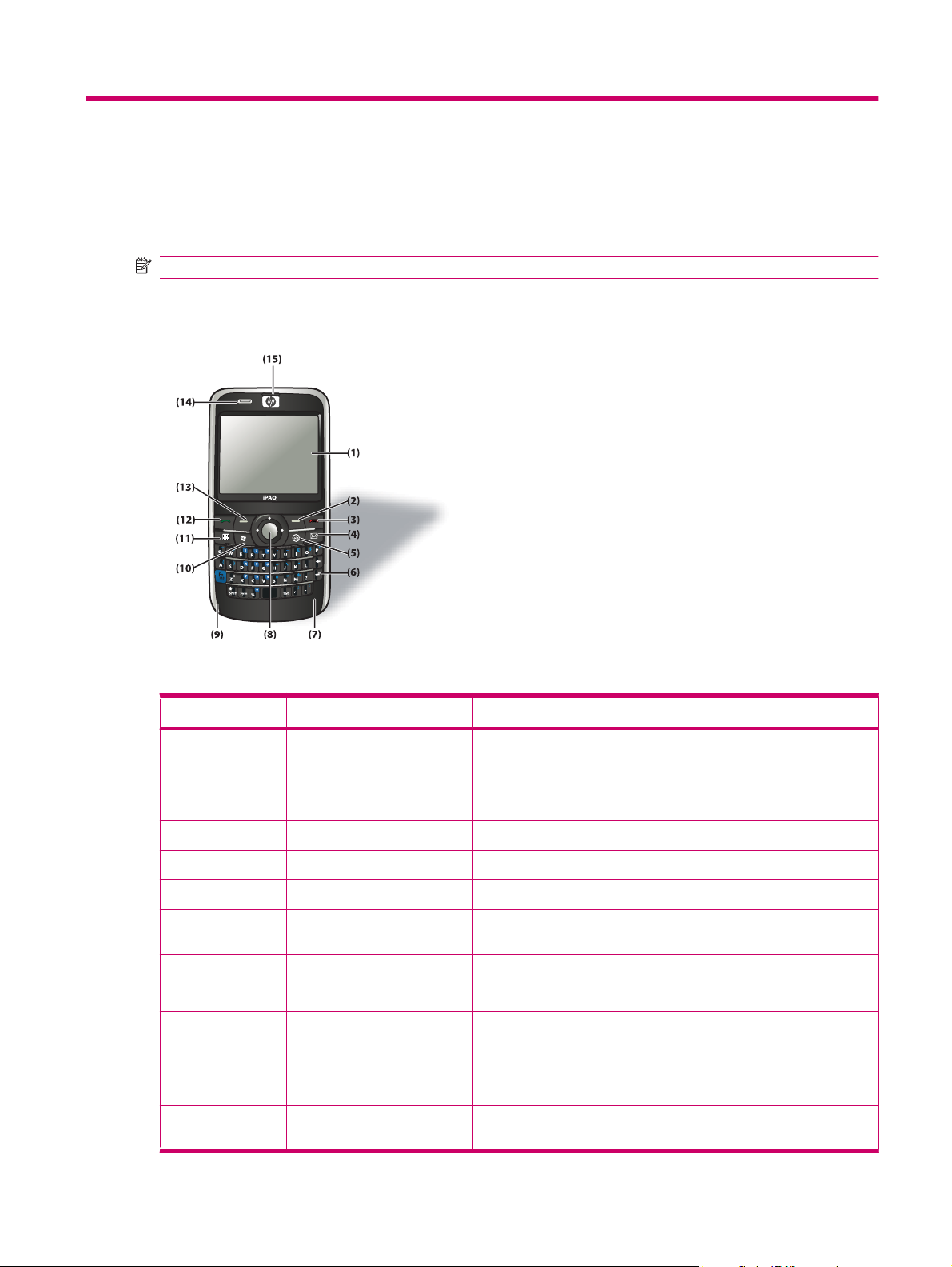
3 Komponenten
Lernen Sie die verschiedenen Komponenten Ihres HP iPAQ kennen.
HINWEIS: Nicht alle Modelle oder Funktionen sind in allen Ländern/Regionen verfügbar.
Komponenten auf der Vorderseite
Komponente Beschreibung Funktion
(1) Touchscreen-Display Zum Anzeigen von Inhalten auf dem Bildschirm. Verwenden Sie den
Stift, um Elemente auszuwählen, in Menüs zu navigieren,
Funktionseinstellungen zu ändern oder Spiele zu spielen.
(2) Rechter Softkey Zum Starten von Kontakte über den Bildschirm Heute.
(3) Ende-Taste Zum Beenden eines Telefonanrufs.
(4) Messaging-Taste Zum Starten der Anwendung Messaging.
(5) OK-Taste Zum Bestätigen Ihrer Auswahl.
(6) QWERTY-Tastatur Zum Eingeben von Text oder Wählen von Nummern verwenden Sie
die Tasten der Tastatur.
(7) GSM-Antenne Erkennt GSM-Signale.
HINWEIS: Diese Komponente ist äußerlich nicht sichtbar.
(8) 5-Wege-Navigationstaste Zum Auswählen von Elementen, zum Navigieren in Menüs oder zum
(9) Mikrofon Zum Führen von Telefongesprächen oder zum Aufnehmen von
Spielen. Zum Blättern drücken Sie die Taste in die Richtung, in die Sie
blättern möchten. Lassen Sie die Taste los, um den Bildlauf zu
beenden. Drücken Sie die Taste in der Mitte, um das markierte Objekt
auf dem Bildschirm auszuwählen.
Notizen.
Komponenten auf der Vorderseite 3
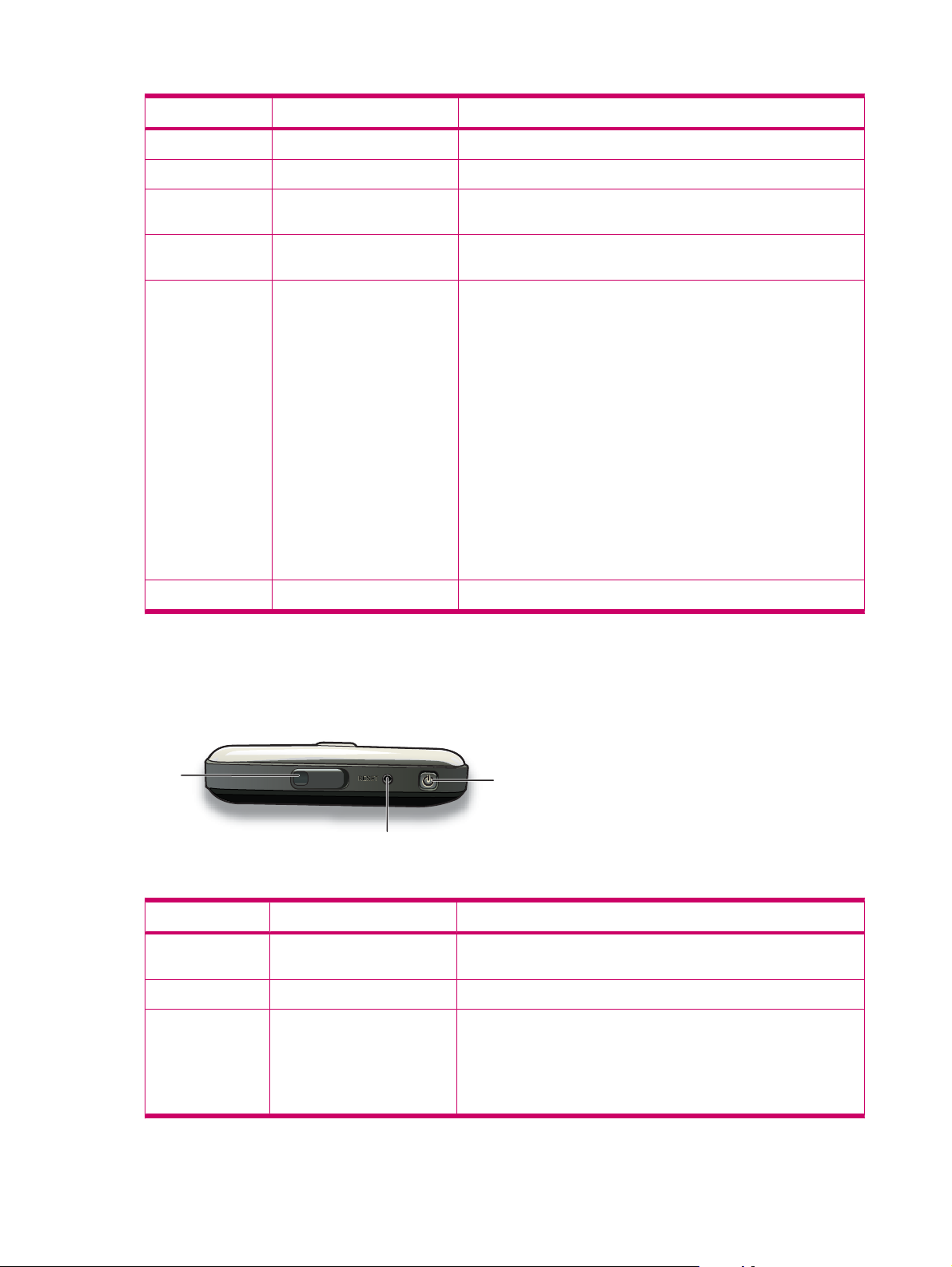
Komponente Beschreibung Funktion
(10) Windows Taste Zum Anzeigen des Menüs Start auf dem Bildschirm.
(11) Kalender-Taste Zum Starten der Anwendung Kalender.
(12) Annehmen/Senden-Taste Zum Annehmen eines Anrufs oder Anzeigen des Bildschirms
Wähler.
(13) Linker Softkey Zum Starten der Anwendung Pocket Internet Explorer über den
Bildschirm Heute.
(14) LEDs
(15) Kopfhörer Zum Hören von Telefongesprächen, Sounds und Benachrichtigungen.
Leuchten durchgehend gelb – Gerät wird aufgeladen.
●
Blinken gelb – Eine oder mehrere Benachrichtigungen wurden
●
empfangen.
Leuchten durchgehend grün – Das Gerät ist vollständig
●
aufgeladen und wird mit Strom versorgt.
Blinken grün – Innerhalb des GSM-/GPRS-/EDGE-/3G-/HSDPA-
●
Empfangsbereichs.
Leuchten durchgehend rot – Ladevorgang, wenn der
●
Akkuladestand niedrig ist und das Gerät mit Strom versorgt wird.
Blinken rot – Niedriger Akku-Ladestand.
●
Leuchten durchgehend blau – Wi-Fi ist eingeschaltet oder Wi-Fi
●
und Bluetooth sind eingeschaltet.
Blinken blau – Bluetooth ist eingeschaltet.
●
Komponenten auf der Oberseite
(1)
Komponente Beschreibung Funktion
(1) Anschluss für externe
(2) Reset-Taste Zum Ausführen eines Soft-Reset für den HP iPAQ.
(3) Ein-/Ausschalttaste Halten Sie die Taste gedrückt, um den HP iPAQ ein- bzw.
4 Kapitel 3 Komponenten
(3)
(2)
Zum Anbringen einer externen GPS-Antenne.
GPS-Antenne
auszuschalten.
HINWEIS: Drücken Sie die Taste einmal, um den HP iPAQ in den
Suspend-Modus zu versetzen, bzw. wieder zu aktivieren, wenn er sich
bereits im Suspend-Modus befindet.

Komponenten auf der linken und rechten Seite
Komponente Beschreibung Funktion
(1) Bildlaufrad Zum Navigieren und Blättern durch Elemente auf dem Bildschirm und
zum Bestätigen Ihrer Auswahl.
(2) OK-Taste Zum Bestätigen Ihrer Auswahl.
(3) Kamerataste Zum Starten der Kamera und Aufnehmen von Fotos.
(4) Mini-USB-Anschluss Zum Anschließen des Mini-USB-Lade-/Synchronisationskabels.
HINWEIS: Sie müssen die Schutzklappe öffnen, um auf den
Steckplatz zugreifen zu können.
(5) MicroSD-Steckplatz Stecken Sie eine Micro-SD-Speicherkarte mit der Aufschrift nach oben
zum Speichern der Daten in das Gerät ein.
HINWEIS: Sie müssen die Schutzklappe öffnen, um auf den
Steckplatz zugreifen zu können.
(6) Voice Commander Drücken Sie die Taste einmal kurz zum Starten von Voice
Commander zu starten.
HINWEIS: Halten Sie die Taste gedrückt, um die Anwendung
Notizen.
(7) Lautstärketaste Drücken Sie die Taste, um die Kopfhörerlautstärke zu erhöhen bzw.
zu verringern.
Komponenten auf der linken und rechten Seite 5

Komponenten auf der Rückseite
Komponente Beschreibung Funktion
(1) 3-Megapixel-Kamera Schalten Sie die Kamera ein, richten Sie sie mithilfe der Kameralinse
auf das Motiv aus, das Sie aufnehmen möchten. Sehen Sie sich das
Vorschaubild auf dem HP iPAQ Bildschirm an, bevor Sie das Foto
aufnehmen.
(2) Wi-Fi-Antenne Erkennt Wi-Fi-Signale.
HINWEIS: Diese Komponente ist äußerlich nicht sichtbar.
(3) Lautsprecher Zum Hören von Musik oder zum Verwenden als Freisprechtelefon
beim Autofahren oder anderen Tätigkeiten.
(4) Hintere Abdeckung Entfernen Sie die Akkuabdeckung, um den Akku und/oder die SIM-
Karte einzusetzen oder zu entnehmen.
(5) Stift Zum Auswählen von Elementen auf dem Bildschirm und Eingeben von
Informationen.
Zur Entnahme des Stifts nach unten schieben.
Zum Einlegen des Stifts nach oben schieben.
(6) Spiegellinse Mit der Spiegellinse können Sie das Gerät für die Aufnahme eines
Selbstporträts ausrichten.
(7) GPS-Antenne Erkennt GPS-Signale.
HINWEIS: Diese Komponente ist äußerlich nicht sichtbar.
(8) Kamerablitzlicht Mit dem Kamerablitzlicht können Sie das Motiv beim Fotografieren
beleuchten.
6 Kapitel 3 Komponenten

4 Einrichten des HP iPAQ
Schritt 1: Entfernen der Akkuabdeckung und Einsetzen der SIM-Karte
1. Schieben Sie die Abdeckung nach unten vom HP iPAQ ab.
2. Richten Sie die SIM-Karte am SIM-Kartensteckplatz aus.
Schritt 1: Entfernen der Akkuabdeckung und Einsetzen der SIM-Karte 7

3. Setzen Sie die SIM-Karte in den SIM-Kartensteckplatz ein.
HINWEIS: Wenn der Akku bereits installiert ist, entfernen Sie ihn, bevor Sie die SIM-Karte
einsetzen. Die SIM-Karte erhalten Sie von einem Mobilfunkanbieter. Die Metallkontakte müssen
nach unten zeigen und die abgeschrägte Ecke muss richtig ausgerichtet sein. Wenn die SIM-Karte
nicht richtig in den HP iPAQ eingesetzt wurde, wird das Symbol
(Keine SIM-Karte installiert)
in der Titelleiste in der oberen rechten Bildschirmecke angezeigt.
Schritt 2: Einsetzen des Akkus und Anbringen der Akkuabdeckung
1. Richten Sie die Kontakte des Akkus an den Gehäuseanschlüssen im Akkufach aus, und setzen
Sie den Akku ein.
0
89
7
6
5
2. Setzen Sie die Akkuabdeckung auf, und schieben Sie sie nach oben, bis sie einrastet.
8 Kapitel 4 Einrichten des HP iPAQ
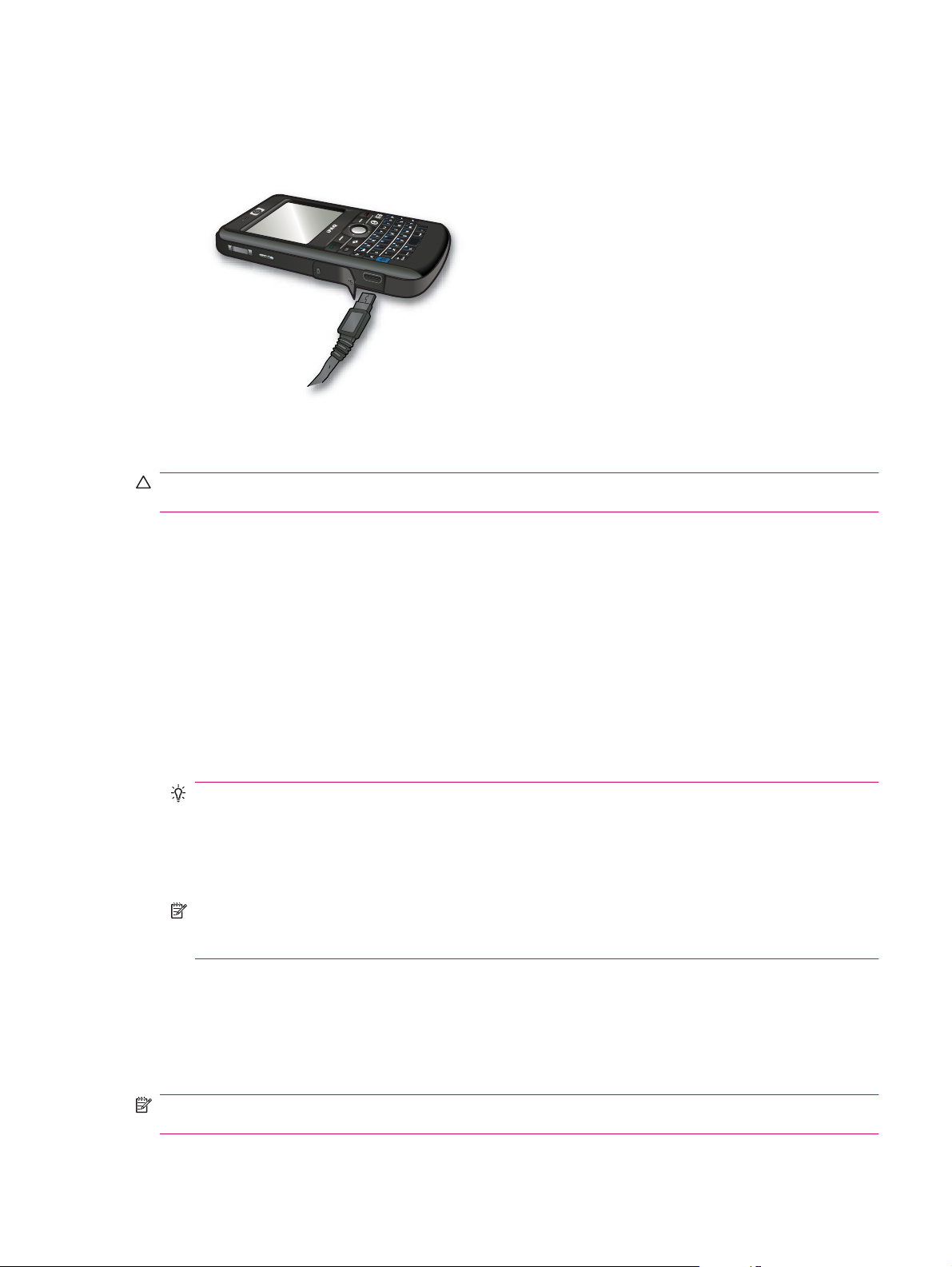
Schritt 3: Aufladen des Akkus
ACHTUNG: Damit der HP iPAQ oder das Netzteil beim Anschließen nicht beschädigt wird, sollten Sie
vorher überprüfen, ob alle Metallkontakte ordnungsgemäß ausgerichtet sind.
Der Akku liefert Energie für den Betrieb des HP iPAQ. Verwenden Sie zum Aufladen des Geräts das
Netzteil, das mit dem HP iPAQ geliefert wurde.
Es dauert ungefähr zwei bis vier Stunden, bis der Akku zum ersten Mal vollständig aufgeladen ist. Die
anschließenden Ladevorgänge nehmen unter Umständen mehr Zeit in Anspruch.
So laden Sie den Akku auf:
1. Schließen Sie das Netzteil an eine Steckdose an.
2. Öffnen Sie die Schutzklappe am HP iPAQ.
3. Verbinden Sie das andere Kabelende mit dem Mini-USB-Anschluss am HP iPAQ. Der Stecker des
Kabels muss korrekt ausgerichtet sein. Wenn sich der Stecker nicht problemlos einsetzen lässt,
richten Sie den Stecker in die umgekehrte Richtung aus.
TIPP: Der Akku kann auch aufgeladen werden, indem der HP iPAQ mit dem Mini-USB-
Synchronisationskabel an einen USB-Anschluss Ihres Computers angeschlossen wird.
Um Ihren HP iPAQ über USB aufzuladen, tippen Sie auf Start > Einstellungen > System >
Stromversorgung > Aufladen über USB. Aktivieren Sie im Bildschirm Stromversorgung das
Kontrollkästchen Aufladen über USB.
HINWEIS: Nach dem Einsetzen eines neuen Akkus in den HP iPAQ müssen Sie die Ein-/
Ausschalttaste mindestens zwei Sekunden lang gedrückt halten. Wenn sich der HP iPAQ nicht
einschaltet, schließen Sie das Netzteil an, und versuchen Sie, den HP iPAQ dann einzuschalten.
Schritt 4: Einschalten des HP iPAQ
Halten Sie die Ein-/Ausschalttaste einige Sekunden lang gedrückt, um den HP iPAQ einzuschalten.
Folgen Sie dann den Anleitungen auf dem Bildschirm, um den HP iPAQ einzurichten. Über die
Display-Tastatur oder die QWERTY-Tastatur können Sie Informationen eingeben.
HINWEIS: Der HP iPAQ benötigt einige Minuten für den ersten Systemstart. Die Tastatur ist während
dieses Vorgangs nicht aktiv.
Schritt 3: Aufladen des Akkus 9
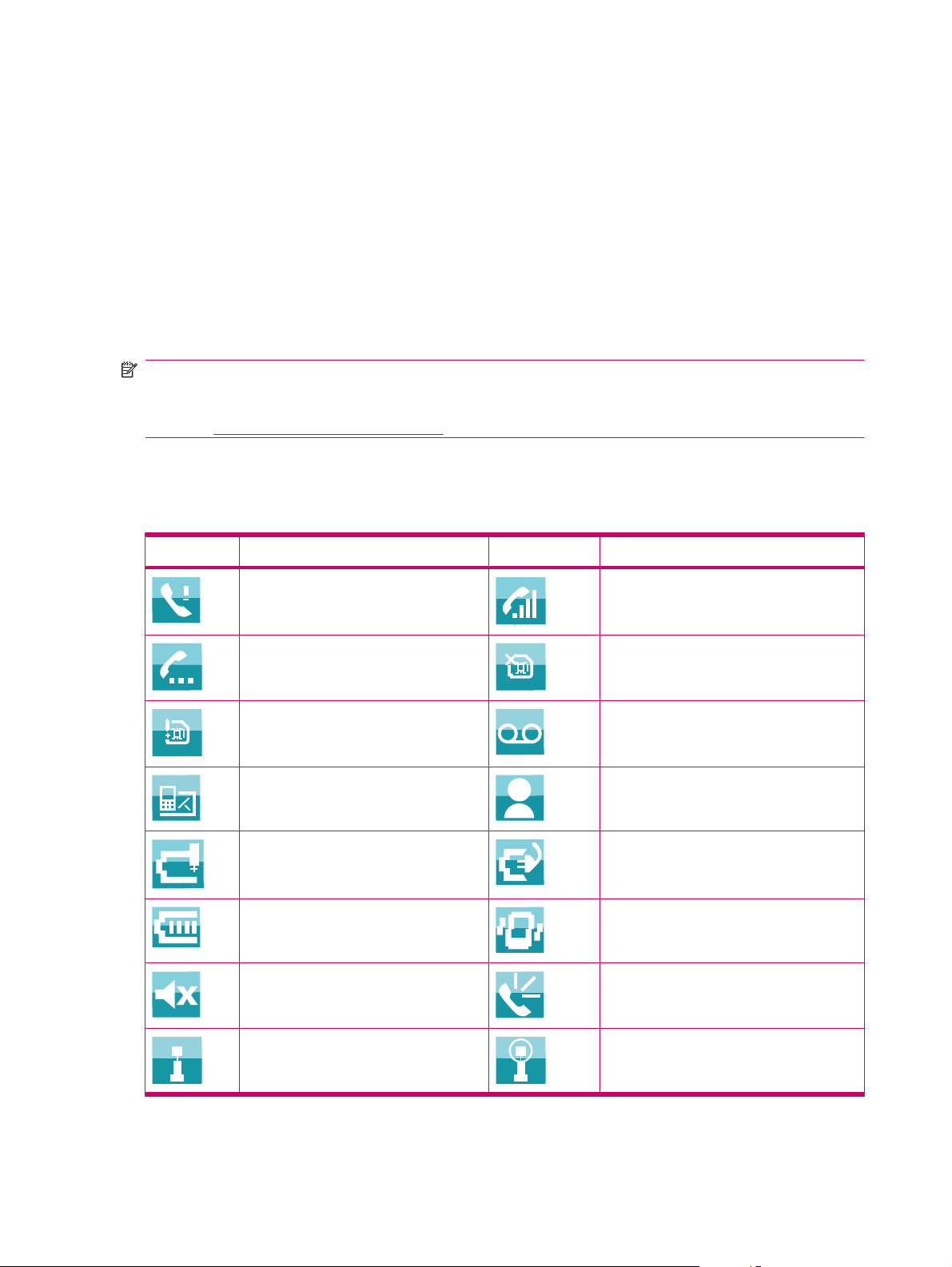
Ermitteln der Serien- und Modellnummer
Bevor Sie sich an den HP Kundensupport wenden, sollten Sie die Serien- und Modellnummer ermitteln,
insbesondere wenn es sich um einen Anruf im Rahmen der Garantie handelt.
Um die Serien- und die Modellnummer anzuzeigen, tippen Sie auf Start > HP Help and Support >
Serien- und Modellnummern.
Alternativ können Sie die Serien- und Modellnummer auch so ermitteln:
1. Nehmen Sie die Akkuabdeckung ab.
2. Nehmen Sie den Akku aus dem HP iPAQ heraus.
3. Suchen Sie das Etikett mit der Produkt-ID und der Seriennummer auf dem HP iPAQ.
HINWEIS: Tippen Sie auf Start > Einstellungen > System > HP Asset Viewer > Identität, um die
Seriennummer anzuzeigen, und tippen Sie auf Start > Einstellungen > System > HP Asset
Viewer > System, um die Modellnummer auf Ihrem HP iPAQ anzuzeigen. Weitere Informationen finden
Sie unter
„HP Asset Viewer“ auf Seite 106.
Statusanzeigen
Die folgenden Tabelle listet die allgemeinen Statusanzeigen und ihre Bedeutung auf.
Symbol Status Symbol Status
Verpasster Anruf Sprachanruf aktiv
Anruf in der Halteschleife Keine SIM-Karte installiert
SIM-Karte fehlerhaft Neue Nachricht auf Sprach-Mailbox
Neue E-Mail oder SMS Sofortnachricht erhalten
Niedriger Akkuladestand Aufladen des Akkus
Akkuladestand Lautlos-/Vibrationsmodus ein
Klingelton aus Freisprechtelefon ein
Wi-Fi ein Wi-Fi ein und Netzwerk erkannt
10 Kapitel 4 Einrichten des HP iPAQ
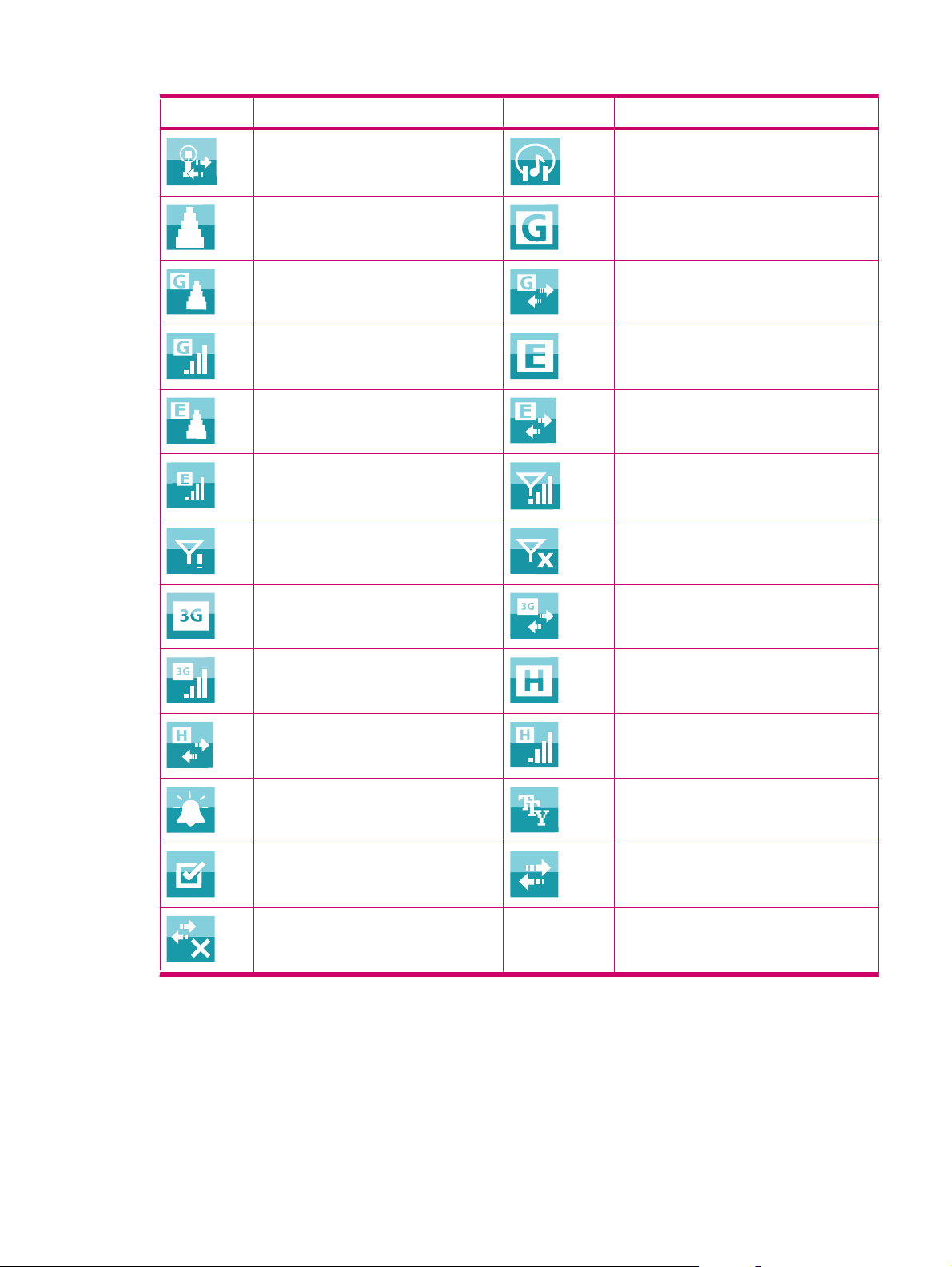
Symbol Status Symbol Status
Wi-Fi verbunden Bluetooth-Stereo-Headset erkannt
Roaming GPRS (General Packet Radio Service)
verfügbar
GPRS verfügbar in Roaming GPRS-Verbindungsaufbau
GPRS wird verwendet EDGE (Enhanced Data Rates for GSM
Evolution) verfügbar
EDGE verfügbar bei Roaming EDGE-Verbindungsaufbau
EDGE wird verwendet Nur GSM-Dienst
Telefonverbindung nicht verfügbar oder
Netzwerkfehler
3G-Dienst verfügbar 3G-Verbindungsaufbau
3G wird verwendet HSDPA-Dienst verfügbar
HSDPA-Verbindungsaufbau HSDPA wird verwendet
Alarmerinnerung TTY ein
Benachrichtigung erhalten ActiveSync verbunden
ActiveSync nicht aktiv
Funk aus
Statusanzeigen 11
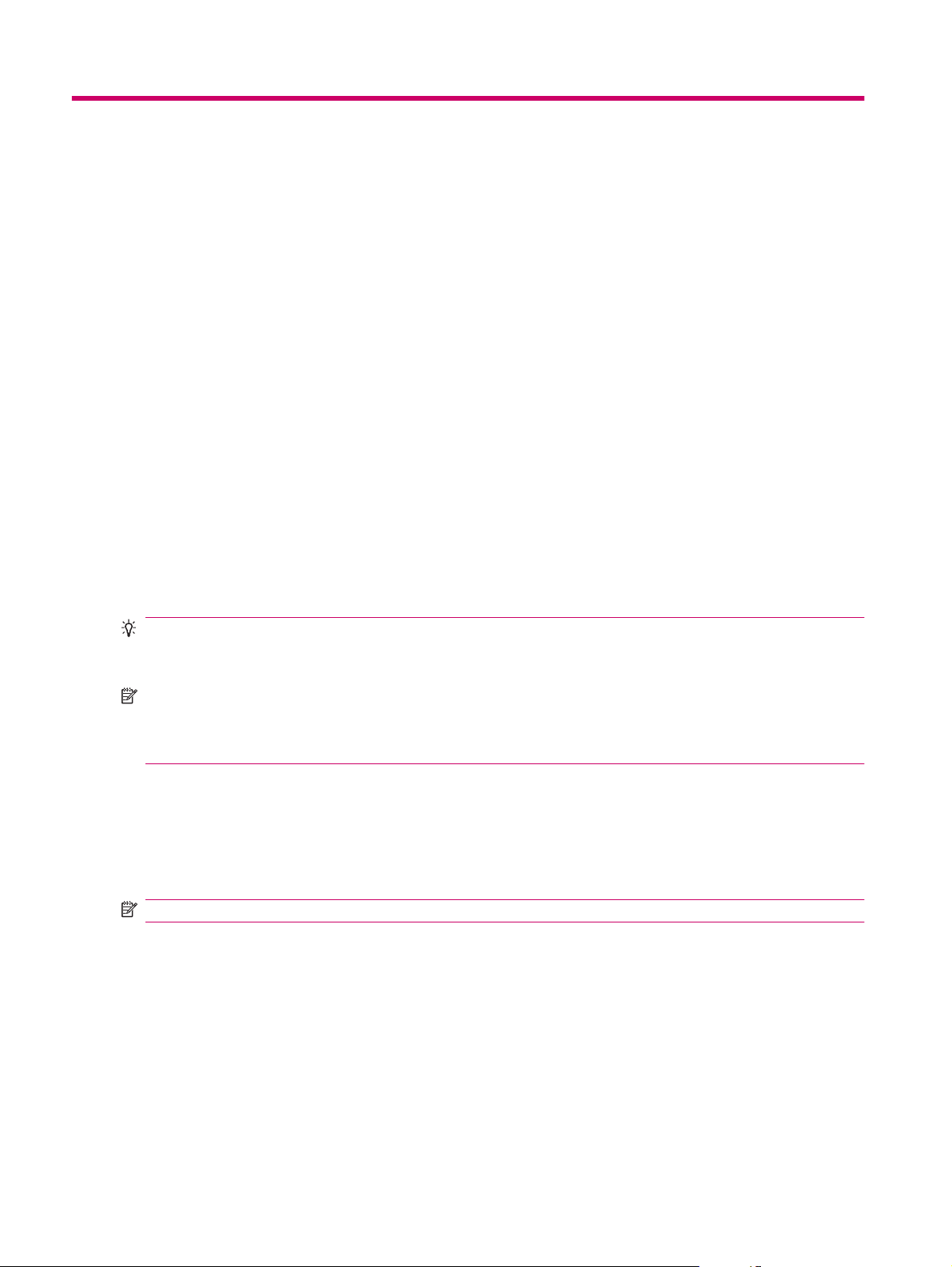
5 Einführung in die Grundlagen
Lernen Sie die Grundfunktionen Ihres HP iPAQ kennen, wie beispielsweise den Bildschirm Heute, die
Texteingabe und die Synchronisierung von Daten. Mithilfe der Anwendung Erste Schritte können Sie
lernen, häufig benötigte Aufgaben auszuführen. Tippen Sie zum Öffnen der Anwendung auf Start >
Programme > Erste Schritte, und dann auf die Aufgabe, die Sie erlernen möchten.
Der Bildschirm „Heute“
Der Bildschirm Heute zeigt das Datum und die Uhrzeit an und bietet einen schnellen Überblick über
bevorstehende Termine, Ihr aktuelles Profil und die Anzahl der ungelesenen Textnachrichten. Am
oberen Rand des Bildschirms Heute sehen Sie die Verbindungssymbole, die Lautstärkeanzeige, die
Akkuanzeige und die Uhr.
So passen Sie den Bildschirm Heute an:
1. Tippen Sie auf Start > Einstellungen > Persönlich > Heute.
2. Wählen Sie auf der Registerkarte Darstellung das gewünschte Motiv für den Hintergrund des
Bildschirms Heute.
3. Wählen Sie auf der Registerkarte Elemente die Informationen aus, die auf dem Bildschirm
Heute angezeigt werden sollen.
TIPP: Zum Verändern der Reihenfolge, in der die Einträge erscheinen, tippen Sie auf Start >
Einstellungen > Persönlich > Heute. Tippen Sie auf der Registerkarte Elemente auf ein Element, um
es auszuwählen, und dann auf Nach oben oder Nach unten.
HINWEIS: Im unteren Bereich des Bildschirms Heute finden Sie zwei Standard-Softkeys: Internet
Explorer und Kontakte. Im Bildschirm Heute dient der Softkey Internet Explorer auch als Softkey für
Benachrichtigungen. Alle Hinweis- und Alarmmeldungen, wie beispielsweise eine Erinnerung an ein
Meeting, werden im Bildschirm Heute in Form einer Benachrichtigung angezeigt.
Text eingeben
Je nach Vorliebe können Sie zum Eingeben von Text die Display-Tastatur oder eine
Handschrifterkennungsfunktion wie Strichzugerkenner, Tastatur, Buchstabenerkenner oder
Transcriber verwenden.
HINWEIS: Der Transcriber ist nicht in allen Ländern/Regionen verfügbar.
So geben Sie Text ein:
1. Tippen Sie auf Start > Einstellungen > Persönlich > Eingabe.
2. Wählen Sie auf der Registerkarte Eingabemethode eine Eingabemethode aus, und ändern Sie
die Optionen nach Bedarf.
3. Tippen Sie auf OK.
Nun können Sie ein Programm (z. B. Notizen) aufrufen und mit der Texteingabe beginnen.
12 Kapitel 5 Einführung in die Grundlagen
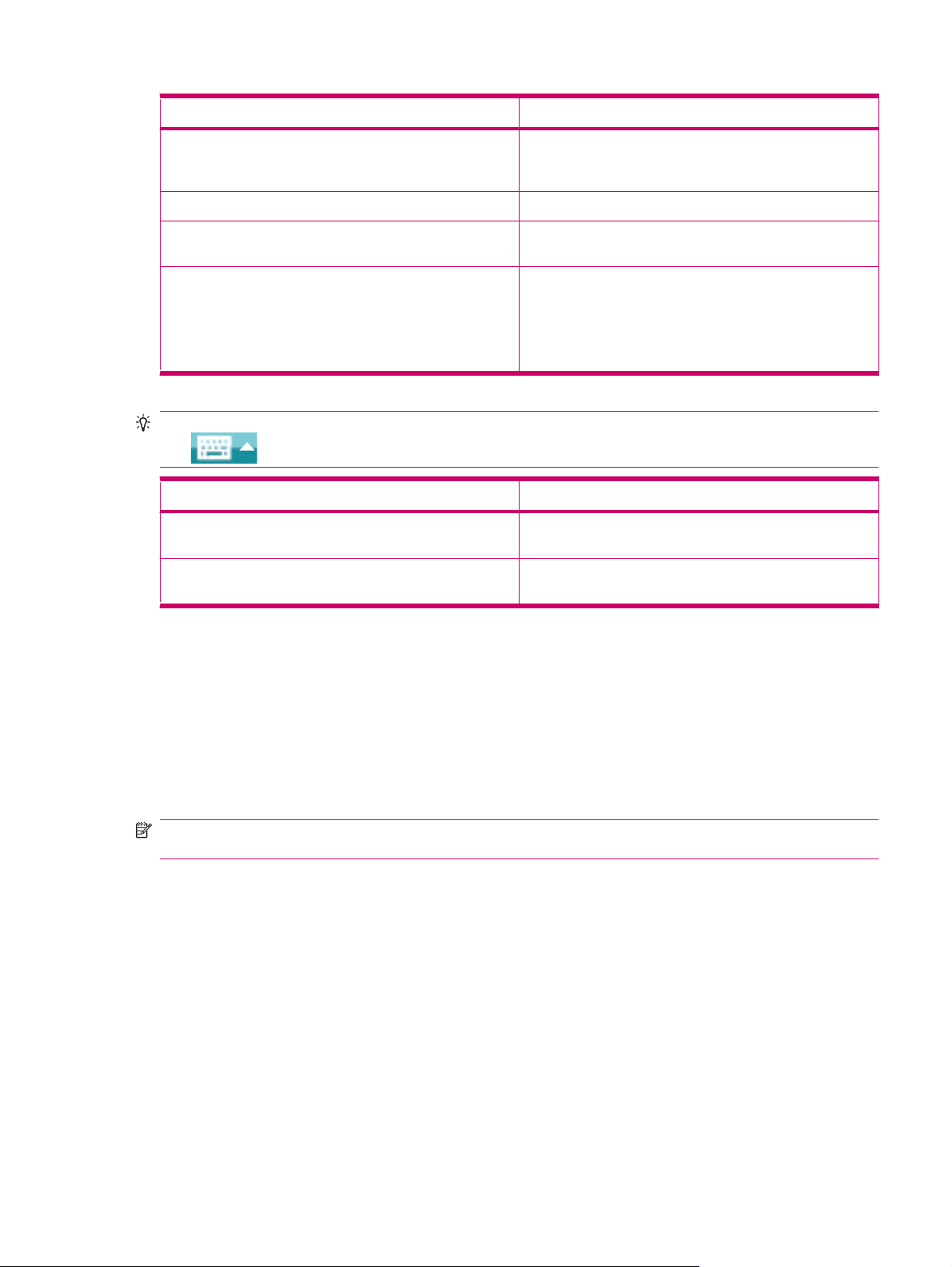
Texteingabemethode Definition
Strichzugerkenner Sie schreiben Buchstaben, Ziffern, Symbole und Satzzeichen
in einem einzigen Zug. Das Geschriebene wird dann in
getippten Text umgewandelt.
Tastatur Sie tippen auf die Tasten der Tastatur, um Text einzugeben.
Buchstabenerkenner Sie schreiben einzelne Buchstaben, Ziffern und Satzzeichen,
die anschließend in getippten Text umgewandelt werden.
Transcriber Sie schreiben in Schreib- oder Druckschrift oder beides
gemischt. Das Geschriebene wird dann in getippten Text
umgewandelt.
HINWEIS: Diese Funktion ist möglicherweise nicht in allen
Ländern/Regionen verfügbar.
TIPP: Sie können die Texteingabemethode über jedes beliebige Programm ändern, indem Sie auf
den
Bezeichnung Beschreibung
ABC Drücken Sie auf der Tastatur mehrmals eine
123 Verwenden Sie diesen Modus zur Eingabe von Ziffern und
Pfeil zur Eingabeauswahl klicken und eine Eingabemethode auswählen.
Anpassen des HP iPAQ
Gerätenamen ändern
Der Gerätename dient zur Identifikation des HP iPAQ in den folgenden Situationen:
Synchronisierung mit einem PC
●
Verbinden mit einem Netzwerk
●
HINWEIS: Wenn Sie mehrere Geräte mit demselben Computer synchronisieren, muss jedes Gerät
über einen eigenen, eindeutigen Namen verfügen.
So ändern Sie den Gerätenamen:
1. Tippen Sie auf Start > Einstellungen > System > Info > Geräte-ID.
Texteingabetaste, um das gewünschte Zeichen einzugeben.
Symbolen.
2. Geben Sie einen Namen für das Gerät ein. Der Gerätename muss mit einem Buchstaben
beginnen. Danach können Buchstaben von A bis Z, Ziffern von 0 bis 9 und der SonderzeichenUnterstrich (_) folgen. Der Gerätename darf keine Leerzeichen enthalten.
So zeigen Sie detaillierte Informationen über den HP iPAQ an:
Tippen Sie auf Start > Einstellungen > System > Info.
▲
Auf der Registerkarte Version werden wichtige Geräteinformationen angezeigt, z. B. Prozessortyp und
Größe des installierten Speichers.
Anpassen des HP iPAQ 13
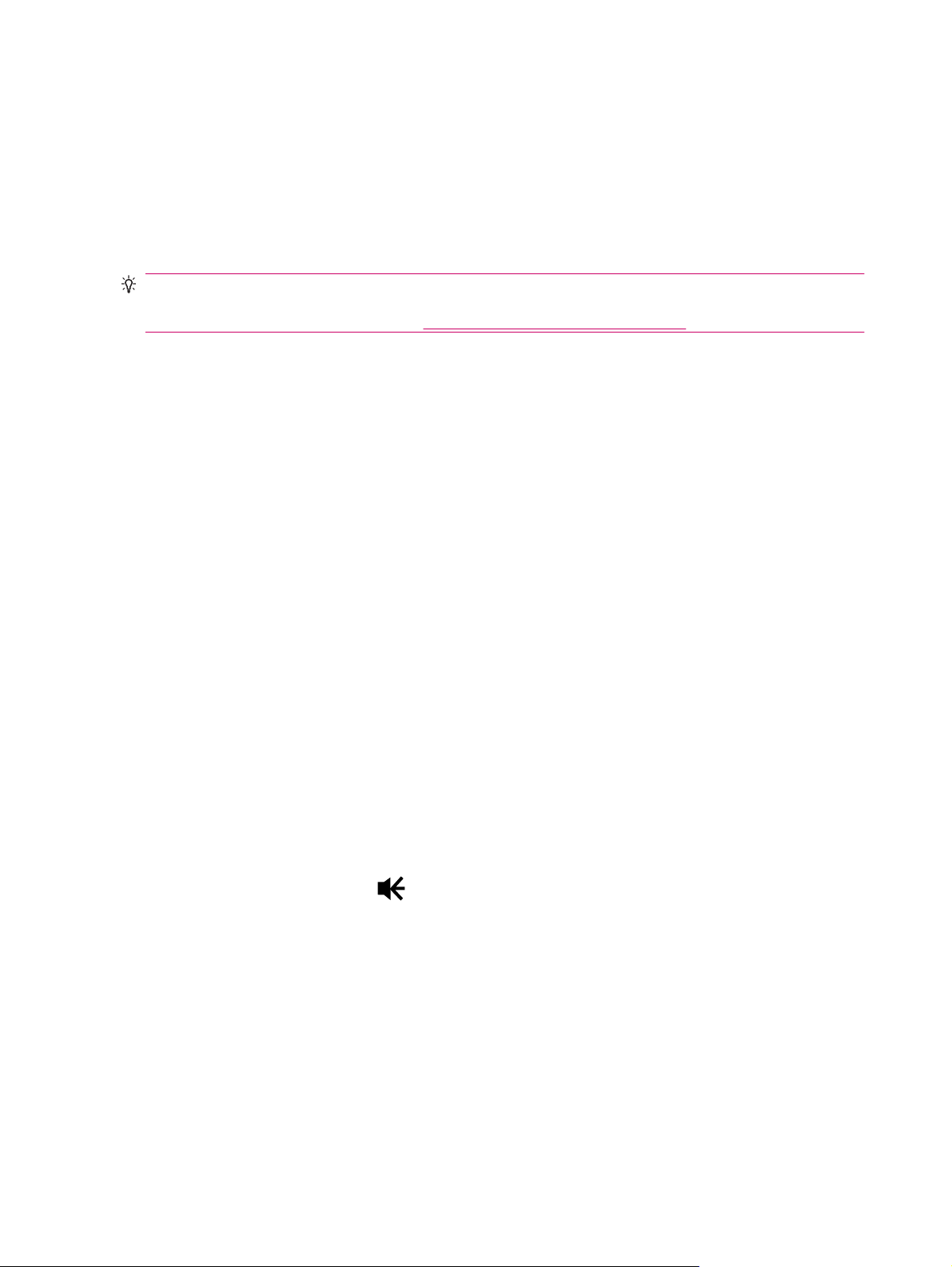
Eingeben von Besitzerinformationen
Geben Sie Ihre persönlichen Besitzerinformationen ein (z. B. Name und Adresse), damit der HP iPAQ
bei Verlust an Sie zurückgegeben werden kann.
So geben Sie die Besitzerinformationen ein:
1. Tippen Sie auf Start > Einstellungen > Persönlich > Besitzerinformationen.
2. Geben Sie auf der Registerkarte Identifizierung Ihre persönlichen Daten ein.
TIPP: Sie können die Besitzerinformationen direkt im Bildschirm Heute bearbeiten. Dazu müssen Sie
beim Anpassen des Bildschirms Heute das Kontrollkästchen für die Besitzerinformationen aktivieren.
Weitere Informationen finden Sie unter
„Der Bildschirm „Heute““ auf Seite 12.
Ändern der Ländereinstellungen
Das Anzeigeformat von Regionen, Zahlen, Währungen, Datum und Uhrzeit wird über die
Ländereinstellungen gesteuert.
So ändern Sie die Ländereinstellungen:
1. Tippen Sie auf Start > Einstellungen > System > Ländereinstellung > Region.
2. Wählen Sie eine Region aus. Von dieser Auswahl ist abhängig, welche Optionen auf den anderen
Registerkarten zur Verfügung stehen.
3. Zum Ändern weiterer Einstellungen tippen Sie auf die entsprechenden Registerkarten und wählen
die gewünschten Optionen.
Wählen Sie auf der Registerkarte Region die gewünschten Anzeigeoptionen.
●
Wählen Sie auf der Registerkarte Zahl die gewünschten Anzeigeoptionen.
●
Wählen Sie auf der Registerkarte Währung die gewünschten Anzeigeoptionen.
●
Wählen Sie auf der Registerkarte Uhrzeit die gewünschten Anzeigeoptionen.
●
Wählen Sie auf der Registerkarte Datum die gewünschten Anzeigeoptionen.
●
Einstellen der Lautstärke
Sie können die Lautstärke der verschiedenen Töne ändern, beispielsweise des Tons, den Sie hören,
wenn Sie auf Programmnamen und Menüoptionen tippen.
So stellen Sie die Lautstärke ein:
1.
Tippen Sie auf das Symbol
2. Stellen Sie die gewünschte Lautstärke ein, indem Sie den Systemlautstärkeregler auf dem
Bildschirm mit dem Stift oder dem Bildlaufrad des HP iPAQ bewegen.
3. Zum Stummschalten der Systemtöne tippen Sie auf Aus.
Sie können auch einen bestimmten Ton für ein bestimmtes Ereignis festlegen.
(Lautsprecher) am oberen Rand des Displays.
14 Kapitel 5 Einführung in die Grundlagen

So stellen Sie Sounds ein:
1. Tippen Sie auf Start > Einstellungen > Persönlich > Sounds & Benachrichtigungen.
2. Wählen Sie auf der Registerkarte Sounds, auf welche Weise Sie benachrichtigt werden möchten,
indem Sie die entsprechenden Kontrollkästchen aktivieren.
3. Tippen Sie auf der Registerkarte Benachrichtigungen in der Liste Ereignis auf die Bezeichnung
eines Ereignisses, und wählen Sie die gewünschte Benachrichtigungsart durch Aktivieren des
entsprechenden Kontrollkästchens. Es stehen mehrere Optionen zur Auswahl, wie ein bestimmter
Klang, eine Nachricht oder ein Blinksignal.
HINWEIS: Sie sparen Akkuenergie ein, wenn Sie Klänge und LED-Erinnerungssignale ausschalten.
Ändern der Einstellungen für die Energieverwaltung
So ändern Sie die Einstellungen für die Energieverwaltung:
1. Tippen Sie auf Start > Einstellungen > System > Stromversorgung.
2. Tippen Sie auf Erweitert, und wählen Sie die Zeit, während der der HP iPAQ bei Akkubetrieb oder
bei externer Stromversorgung eingeschaltet bleibt.
Anpassen der Displayeinstellungen
Sie können die HP iPAQ Displayeinstellungen anpassen. Sie können Probleme beim Antippen und
Ausrichten des Touchscreens beheben, die Schriftarten glätten und die Textgröße anpassen.
So korrigieren Sie die Touchscreen-Ausrichtung:
1. Tippen Sie auf Start > Einstellungen > System > Bildschirm > Allgemein.
2. Tippen Sie auf Touchscreen ausrichten.
3. Folgen Sie den Anleitungen auf dem Display.
4. Tippen Sie auf OK.
So glätten Sie Schriftarten:
1. Tippen Sie auf Start > Einstellungen > System > Bildschirm > ClearType.
2. Aktivieren Sie das Kontrollkästchen ClearType aktivieren.
3. Tippen Sie auf OK.
So passen Sie die Textgröße an:
1. Tippen Sie auf Start > Einstellungen > System > Bildschirm > Textgröße.
2. Verschieben Sie den Regler im Bildschirm, um die gewünschte Textgröße einzustellen.
HINWEIS: Als Standardtextgröße ist „Groß“ eingestellt.
3. Tippen Sie auf OK.
Verringern oder Einstellen der Helligkeit der Display-Beleuchtung
Sie können eine Zeit festlegen, nach deren Ablauf die Helligkeit der Display-Beleuchtung reduziert wird.
Anpassen des HP iPAQ 15
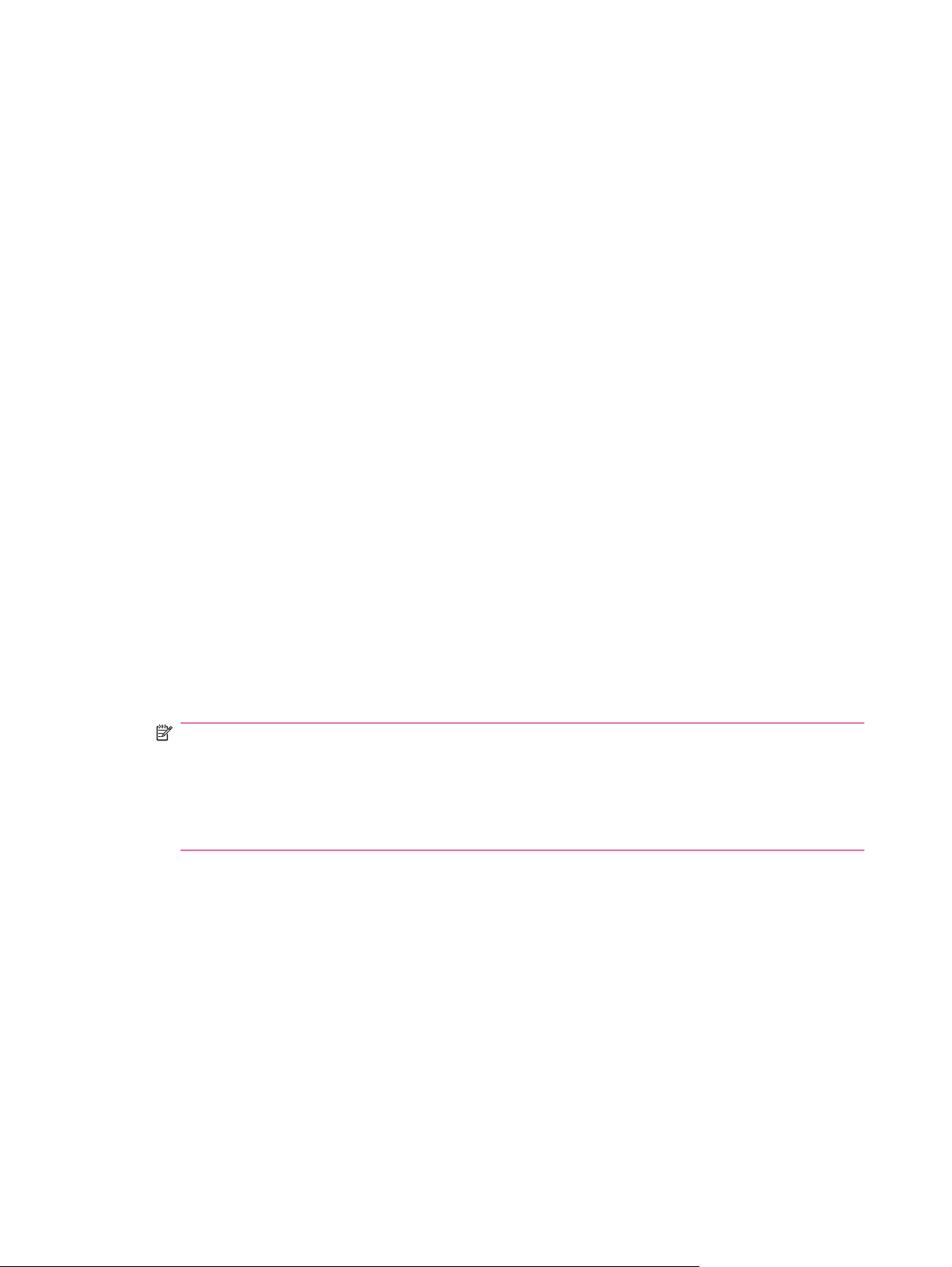
So reduzieren Sie die Helligkeit nach Ablauf einer bestimmten Zeit:
1. Tippen Sie auf Start > Einstellungen > System > Beleuchtung.
2. Tippen Sie auf Akkubetrieb oder Externe Stromversorgung.
3. Wählen Sie die gewünschten Optionen für die Beleuchtung aus.
Sie können die Helligkeit der Display-Beleuchtung erhöhen oder reduzieren.
So stellen Sie die Helligkeit der Display-Beleuchtung ein:
1. Tippen Sie auf Start > Einstellungen > System > Beleuchtung > Helligkeit.
2. Verschieben Sie den Regler im Bildschirm Beleuchtung, um die gewünschte Helligkeit
einzustellen.
Installieren und Entfernen von Programmen
Sie können Programme auf dem HP iPAQ installieren oder entfernen.
So installieren Sie Programme:
1. Verwenden Sie WMDC oder ActiveSync (WMDC für Windows Vista und ActiveSync für Windows
XP), um den HP iPAQ an Ihren Computer anzuschließen.
2. Folgen Sie den Anleitungen im Installationsassistenten des Programms, das Sie installieren
möchten.
3. Über den HP iPAQ Bildschirm erfahren Sie, ob noch weitere Schritte für die Vervollständigung der
Installation notwendig sind.
So entfernen Sie Programme:
1. Tippen Sie auf Start > Einstellungen > System > Programme entfernen.
2. Wählen Sie das aus dem Speicher zu entfernende Programm aus, und tippen Sie dann auf
Entfernen.
HINWEIS: Sie können Programme entfernen, die Sie selbst auf dem HP iPAQ installiert haben.
Programme, die beim Kauf des HP iPAQ bereits installiert waren, können jedoch nicht entfernt
werden.
Durch das Entfernen eines Programms von Ihrem HP iPAQ können Sie den auf dem HP iPAQ
verfügbaren Speicherplatz erhöhen. Sie können auch nicht verwendete Programme vom HP iPAQ
entfernen, um den verfügbaren Speicherplatz zu erhöhen.
Programme, die aus irgendeinem Grund versehentlich vom HP iPAQ entfernt wurden, können
größtenteils mithilfe der Synchronisationssoftware erneut installiert werden. Öffnen Sie auf dem PC die
Synchronisationssoftware, klicken Sie auf Extras > Software >, markieren Sie das hinzuzufügende
Programm, und klicken Sie auf OK. Über den HP iPAQ Bildschirm erfahren Sie, ob noch weitere Schritte
für die Vervollständigung der Installation notwendig sind.
Öffnen und Schließen von Programmen
Sie müssen ein Programm nicht schließen, um ein anderes zu öffnen oder um möglichst wenig
Speicherplatz zu belegen. Das System verwaltet die Speicherkapazität automatisch.
Tippen Sie zum Öffnen eines Programms auf Start und dann auf das gewünschte Programm in der
Liste. Wenn das Programm, das gestartet werden soll, nicht in der Liste angezeigt wird, tippen Sie auf
Start > Programme.
16 Kapitel 5 Einführung in die Grundlagen
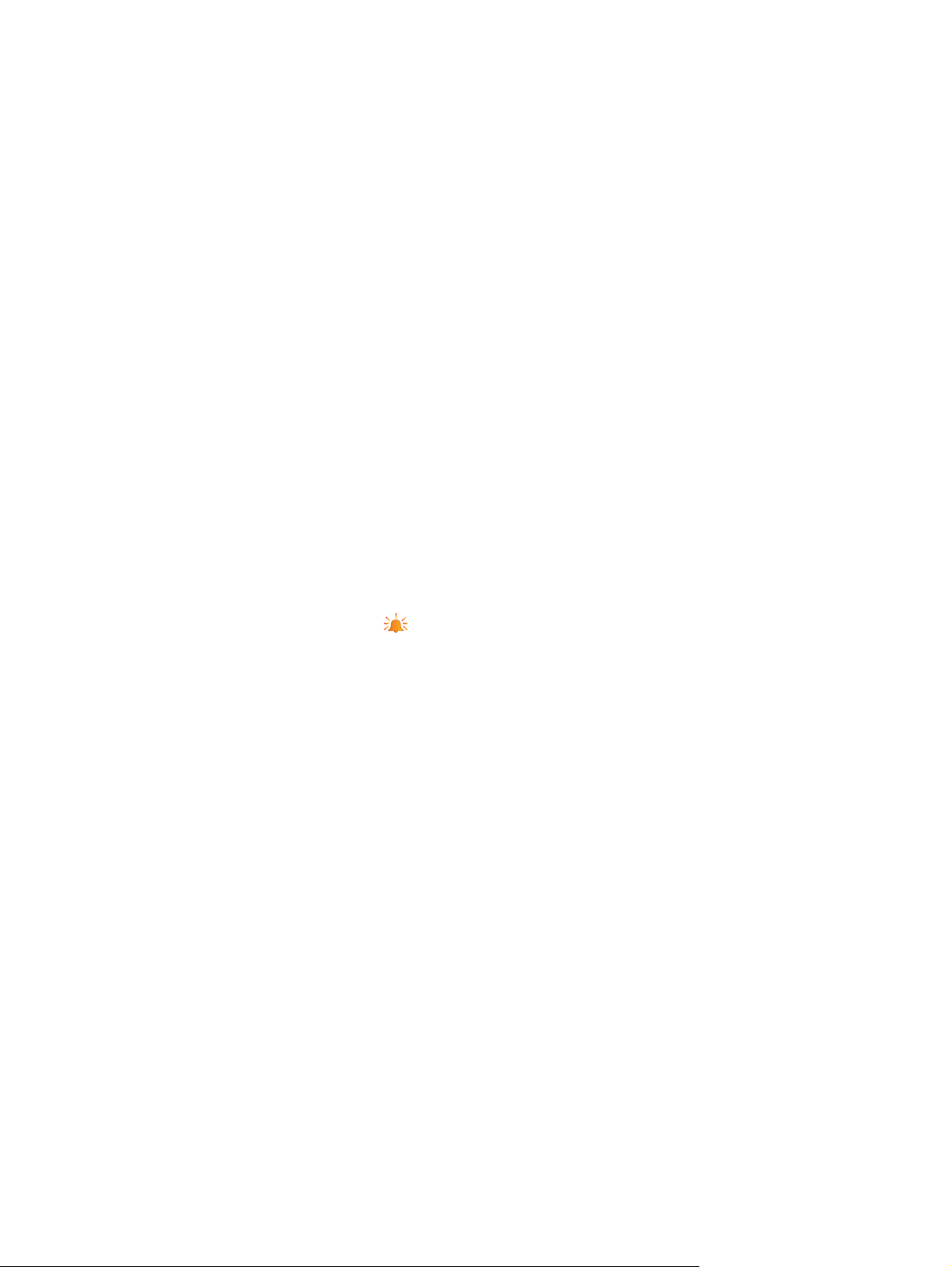
In den meisten Fällen werden Programme automatisch beendet, um benötigten Speicher freizugeben.
Sie können Programme jedoch auch manuell schließen.
So werden Programme manuell beendet:
1. Tippen Sie auf Start > Programme > Aufgaben-Manager.
2. Tippen Sie auf das zu beendende Programm, und tippen Sie dann auf Task beenden.
Einstellen von Signalen und der Uhrzeit
Sie können auf dem HP iPAQ die Uhrzeit ändern und Signale einstellen.
So stellen Sie die Uhrzeit ein:
1. Tippen Sie auf Start > Einstellungen > System > Uhrzeit & Signale > Uhrzeit.
2. Wählen Sie Zuhause, um Zeitzone, Ortszeit und Datum einzustellen, wenn Sie sich in Ihrem
Heimatland befinden. Wählen Sie Besucht, um diese Optionen für unterwegs festzulegen.
So stellen Sie ein Signal ein:
1. Tippen Sie auf Start > Einstellungen > System > Uhrzeit & Signale > Signale.
2. Tippen Sie auf <Beschreibung>, und geben Sie einen Namen für das Signal ein.
3. Tippen Sie auf den gewünschten Wochentag für das Signal. Sie können mehrere Tage wählen,
indem Sie auf jeden gewünschten Tag tippen.
4. Tippen Sie auf die Uhrzeitanzeige neben dem Alarmnamen, und stellen Sie dann die Uhrzeit für
den Alarm ein.
5.
Tippen Sie auf das Symbol
Einzelton und einem sich wiederholenden Ton wählen.
6. Wenn ein Klang wiedergegeben werden soll, tippen Sie auf die Liste neben dem Kontrollkästchen
Sound abspielen und anschließend auf den gewünschten Klang.
(Alarm), um den Signaltyp festzulegen. Sie können zwischen einem
Verwenden von Kontextmenüs
Wenn Sie den Stift auf ein Element halten, wird ein Kontextmenü angezeigt. Es enthält die
gebräuchlichsten Befehle für ein bestimmtes Element. Mit den Befehlen eines Kontextmenüs können
Sie beispielsweise einen Termin löschen oder eine Textnachricht an einen Kontakt senden. Wenn das
Kontextmenü angezeigt wird, tippen Sie auf den Befehl, den Sie ausführen möchten.
Um ein Kontextmenü zu schließen, ohne eine Aktion auszuführen, tippen Sie auf eine beliebige Stelle
außerhalb des Menüs.
Anzeigen der Uhr in der Titelleiste
Beim Anzeigen bestimmter Programme wird die Uhr unter Umständen nicht in der Titelleiste dargestellt.
Sie können den HP iPAQ jedoch so einstellen, dass die Uhr in der Titelleiste angezeigt wird.
So zeigen Sie die Uhr in der Titelleiste aller Programme an:
1. Tippen Sie auf Start > Einstellungen > System > Uhrzeit & Signale.
2. Tippen Sie auf die Registerkarte Weitere, und aktivieren Sie das Kontrollkästchen Uhr in der
Titelleiste in allen Anwendungen anzeigen.
Anpassen des HP iPAQ 17
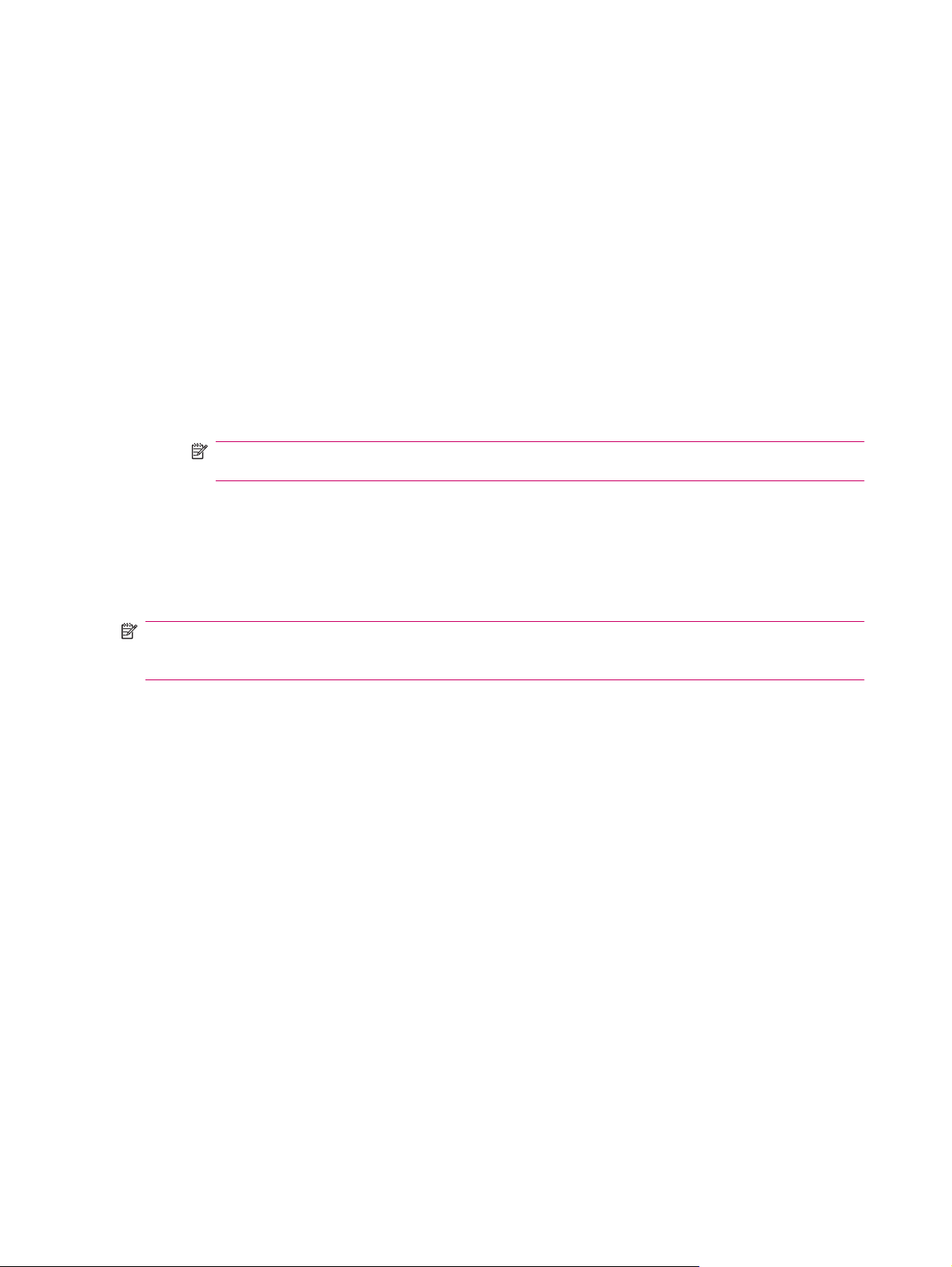
Erstellen und Zuordnen einer Kategorie
In den Programmen Kalender, Kontakte und Aufgaben können Sie Kategorien verwenden, um Ihre
Termine, Kontakte und Aufgaben einfacher zu verwalten und zu sortieren.
So erstellen Sie eine Kategorie und ordnen Sie zu:
1. Öffnen Sie das gewünschte Programm, wählen Sie ein vorhandenes Element aus, oder erstellen
Sie ein neues Element.
2. Verfahren Sie nach einer der folgenden Methoden:
Öffnen Sie für einen vorhandenen Eintrag im Kalender den Termin, und tippen Sie auf
●
Menü > Bearbeiten > Kategorien.
Öffnen Sie für einen vorhandenen Eintrag in den Aufgaben die Aufgabe, und tippen Sie auf
●
Bearbeiten > Kategorien.
Öffnen Sie für einen vorhandenen Eintrag in den Kontakten den Kontakt, und tippen Sie auf
●
Menü > Bearbeiten > Kategorien.
HINWEIS: Um einem Kontakt eine Kategorie zuzuordnen, muss der Kontakt im
Telefonspeicher gespeichert sein.
Für einen neuen Eintrag im Kalender, in Kontakten und Aufgaben erstellen Sie das Element,
●
und wählen Sie dann Kategorien aus.
3. Markieren Sie das gewünschte Kontrollkästchen (Geschäftlich, Feiertage, Persönlich oder
Saisonal), und tippen Sie dann auf OK, um die Kategorie zuzuordnen.
4. Tippen Sie auf OK, um zu dem Termin, der Aufgabe oder dem Kontakt zurückzukehren.
HINWEIS: Zum Erstellen einer neuen Kategorie tippen Sie auf Neu und weisen der Kategorie für einen
Kontakt, eine Aufgabe oder einen Termin einen Namen zu. Die neue Kategorie wird dem Element
automatisch zugeordnet.
Einstellen der Geschwindigkeit zum Blättern in einer Liste
So ändern Sie die Geschwindigkeit, mit der Sie blättern:
1. Tippen Sie auf Start > Einstellungen > Persönlich > Tasten > Oben/Unten-Taste.
2. Bewegen Sie unter Verzögerung vor erster Wiederholung den Regler, um die Dauer zu
verkürzen oder zu verlängern, bevor das Blättern beginnt.
3. Verschieben Sie den Regler unter Wiederholrate, um die Dauer für das Blättern von einem
Element zum nächsten zu ändern.
Anzeigen der Informationen zum Betriebssystem
Sie können Details wie Informationen zum Betriebssystem, Prozessor, Speicher und
Erweiterungssteckplatz auf Ihrem HP iPAQ anzeigen.
So zeigen Sie die Informationen zum Betriebssystem auf Ihrem HP iPAQ an:
Tippen Sie auf Start > Einstellungen > System > Info.
▲
Die Version des Betriebssystems wird auf dem Bildschirm angezeigt.
18 Kapitel 5 Einführung in die Grundlagen
